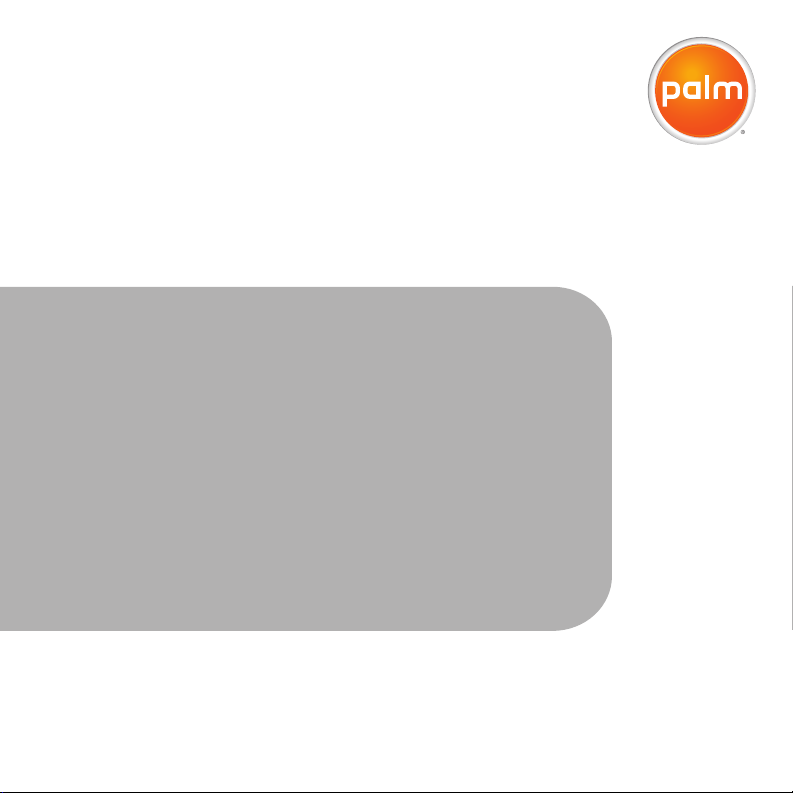
Guía del usuario del
teléfono inteligente
®
Treo™ 680 de Palm
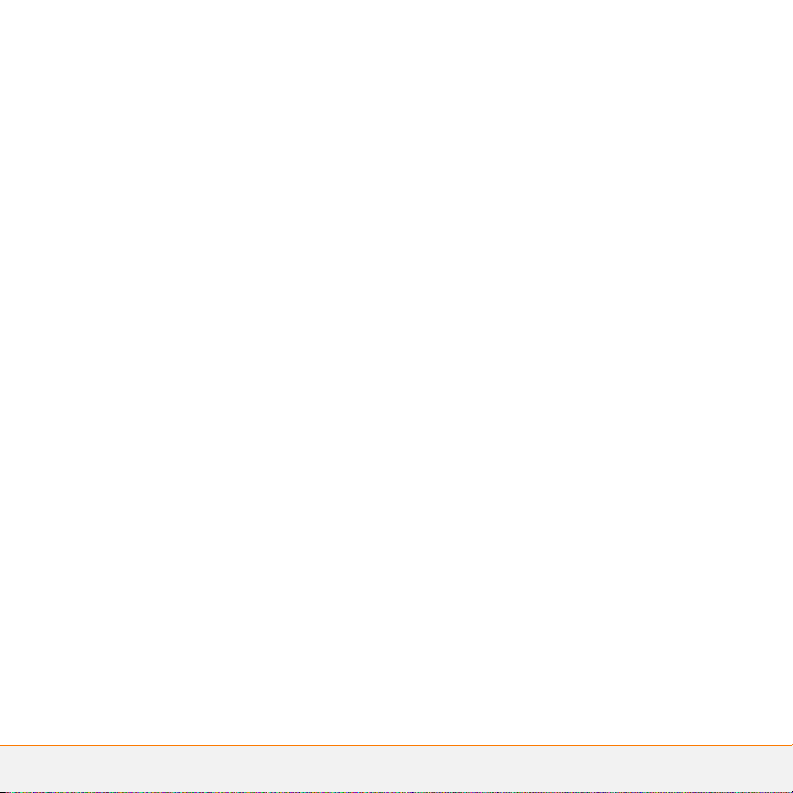
Avisos sobre la propiedad intelectual
© 2006 Palm, Inc. Todos los derechos reservados. Blazer, HotSync,
Palm, Palm OS, Treo, VersaMail y los logotipos de Palm y Treo son
marcas comerciales o registradas propiedad de o con licencia para
Palm, Inc. Este producto incluye el software explorador de Internet
NetFront 3.0 de ACCESS Co., Ltd. © 1996-2005 ACCESS Co., Ltd. y
ACCESS Systems America, Inc. NetFront es la marca comercial o
marca comercial registrada de ACCESS Co., Ltd. en Japón y otros
países, salvo en los Estados Unidos de América. NetFront es una
marca comercial registrada de NetFront Communications, Inc. en los
Estados Unidos de América y se utiliza bajo licencia. Documents To
Go es una marca comercial o registrada de DataViz, Inc. Una parte del
producto está protegida con copyright © por Fraunhofer IIS (2005).
Todos los derechos reservados. Todas las demás marcas y nombres
de productos son o pueden ser marcas comerciales de sus
respectivos propietarios y se utilizan para identificar productos o
servicios de los mismos.
Este producto está protegido por una o más de las siguientes
patentes de los Estados Unidos:
7,007,239; 6,976,226; 6,975,304; 6,965,375; 6,961,567; 6,961,029;
6,957,397; 6,952,571; 6,950,988; 6,947,975; 6,947,017; 6,943,667;
6,940,490; 6,924,752; 6,907,233; 6,906,701; 6,906,741; 6,901,276;
6,850,780; 6,845,408; 6,842,628; 6,842,335; 6,831,662; 6,819,552;
6,804,699; 6,795,710; 6,788,285; 6,781,824; 6,781,575; 6,766,490;
6,745,047; 6,744,451; 6,738,852; 6,732,105; 6,724,720; 6,721,892;
6,712,638; 6,708,280; 6,697,639; 6,687,839; 6,685,328; 6,665,803;
6,618,044; 6,590,588; 6,539,476; 6,532,148; 6,523,124; 6,519,141;
6,516,202; 6,490,155; 6,480,146; 6,457,134; 6,456,247; 6,442,637;
6,441,824; 6,437,543; 6,429,625; 6,425,087; 6,389,572; 6,388,877;
6,381,650; 6,363,082; 6,344,848; 6,317,085; 6,241,537; 6,222,8 57;
6,185,423; 6,147,314; 6,115,248; 6,064,34 2; D421,251; D429,252;
D466,128; D478,091. Pendiente de patente.
Este producto también tiene lice ncia bajo la patente 6.058.304 de los
Estados Unidos.
Una parte de este software incluye módulos de software
desarrollados por el grupo Independent JPEG. La tecnología de
descodificación de audio de 3ª capa MPEG tiene licencia de
Fraunhofer IIS y Thomson. La tecnología de codificación de sonido
MPEG-4 y la tecnología de vídeo avanzada tienen licencia de
Fraunhofer IIS.
Este producto está protegido por algunos derechos de propiedad
intelectual de Microsoft. Queda prohibido el uso o la distribución de
dicha tecnología con otro producto que no sea el menciona do en esta
documentación sin licencia de Microsoft.
Palm utiliza la marca registrada TREO en Suecia y Dinamarca, con el
consentimiento expreso de Pfizer y de sus filiales. Los productos que
Palm registrada y/o vende bajo la marca registrada TREO no están
asociados con Pfizer o su negocio.
Sueco: Varumärket Treo används av Palm i Sverige och Danmark
med uttryckligt tillstånd från Pfizer och dess dotterbolag. De
produkter som marknadsförs och/eller säljs av Palm under varumärket
Treo ska på inget sätt alls kopplas samman med Pfizer eller dess
verksamh et.
Danés: Treo-varemærket anvendes af Palm i Danmark og Svirge med
udtrykkelig tilladelse fra Pfizer og Pfizers associerede selskaber. De
produkter, der markedsføres og/eller sælges af Palm under
Treo-varemærket, er på ingen måde tilknyttet Pfizer eller Pfizers
virksomhed.
Descargo y limitación de responsabilidad legal
Palm, Inc. y sus proveedores no asumen responsabilidad alguna ante
cualquier daño o pérdida resultantes del uso de est a guía. Palm, Inc. y
sus proveedores renuncian a cualquier tipo de responsabilidad ante
pérdidas o reclamaciones por parte d e terceros que puedan derivarse
de la utilización de este software. Palm, Inc. y sus proveedores no
asumen ninguna responsabilidad por ningún daño o pérdida que se
produzca por la eliminación de datos como resultado de averías,
agotamiento de la batería o reparaciones. Asegúrese de realizar
copias de seguridad de todos los datos import antes en otros medios
con el fin de evitar pérdidas de información.
Número de referencia: 185-10430-00
v. 1.3
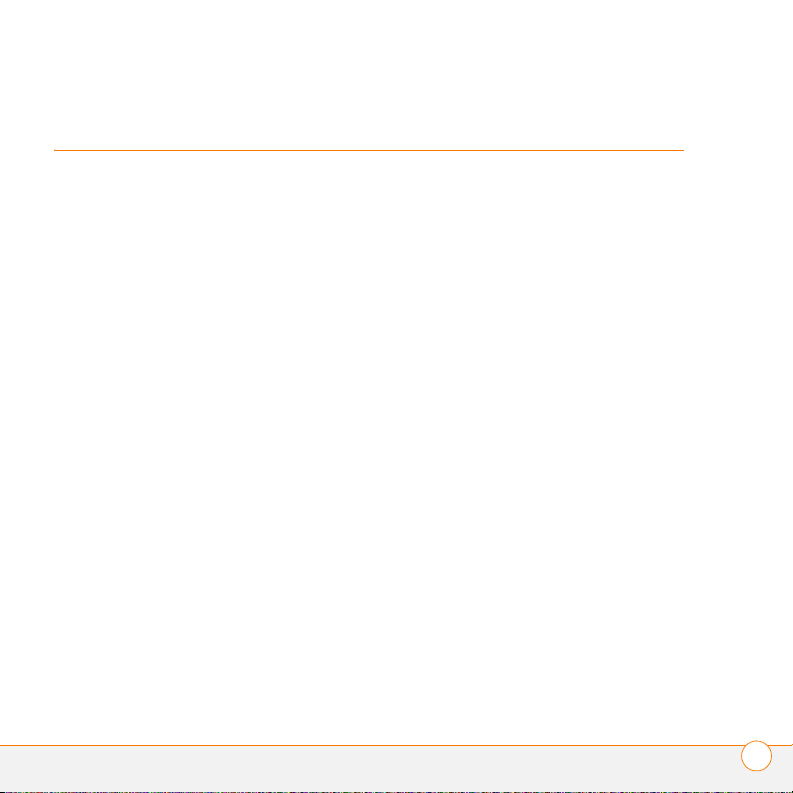
Tabla de contenidos
Bienvenido . . . . . . . . . . . . . . . . . . . . . . . . . . . . . . . . . . . . . . . . . . . . . . . . . . . . . . . . . . 1
¿Qué necesito para empezar? . . . . . . . . . . . . . . . . . . . . . . . . . . . . . . . . . . . . . . . . . 3
Capítulo 1: Configuración . . . . . . . . . . . . . . . . . . . . . . . . . . . . . . . . . . . . . . . . . . . . . . . 5
Descripción general del Treo 680 . . . . . . . . . . . . . . . . . . . . . . . . . . . . . . . . . . . . . . . 7
Inserción de la tarjeta SIM y la batería . . . . . . . . . . . . . . . . . . . . . . . . . . . . . . . . . . . 9
Carga de la batería . . . . . . . . . . . . . . . . . . . . . . . . . . . . . . . . . . . . . . . . . . . . . . . . . . 11
Prolongación de la vida útil de la batería . . . . . . . . . . . . . . . . . . . . . . . . . . . . . . . . . . 14
Realización de la primera llamada . . . . . . . . . . . . . . . . . . . . . . . . . . . . . . . . . . . . . . . 16
Configuración del equipo para la sincronización . . . . . . . . . . . . . . . . . . . . . . . . . . . . 18
Sincronización de la información: conceptos básicos . . . . . . . . . . . . . . . . . . . . . . . . 25
Capítulo 2: Desplazamiento por el teléfono inteligente Treo
Desplazamiento por la pantalla . . . . . . . . . . . . . . . . . . . . . . . . . . . . . . . . . . . . . . . . . 31
Uso del teclado . . . . . . . . . . . . . . . . . . . . . . . . . . . . . . . . . . . . . . . . . . . . . . . . . . . . . 36
Cómo abrir aplicaciones . . . . . . . . . . . . . . . . . . . . . . . . . . . . . . . . . . . . . . . . . . . . . .40
Capítulo 3: El teléfono . . . . . . . . . . . . . . . . . . . . . . . . . . . . . . . . . . . . . . . . . . . . . . . . .43
Encendido y apagado del Treo 680 . . . . . . . . . . . . . . . . . . . . . . . . . . . . . . . . . . . . .45
Realización de llamadas . . . . . . . . . . . . . . . . . . . . . . . . . . . . . . . . . . . . . . . . . . . . . . 47
Recepción de llamadas . . . . . . . . . . . . . . . . . . . . . . . . . . . . . . . . . . . . . . . . . . . . . . . 52
Uso del correo de voz . . . . . . . . . . . . . . . . . . . . . . . . . . . . . . . . . . . . . . . . . . . . . . . . 54
¿Qué puedo hacer cuando estoy hablando por teléfono? . . . . . . . . . . . . . . . . . . . . 56
¿Cuántos minutos he utilizado? . . . . . . . . . . . . . . . . . . . . . . . . . . . . . . . . . . . . . . . . 64
Introducción de nombres y números de teléfono . . . . . . . . . . . . . . . . . . . . . . . . . . 64
Definición de los botones favoritos . . . . . . . . . . . . . . . . . . . . . . . . . . . . . . . . . . . . . 69
Utilización de un dispositivo manos libres . . . . . . . . . . . . . . . . . . . . . . . . . . . . . . . . 72
™
680 de Palm® . . . . . . . 29
iii
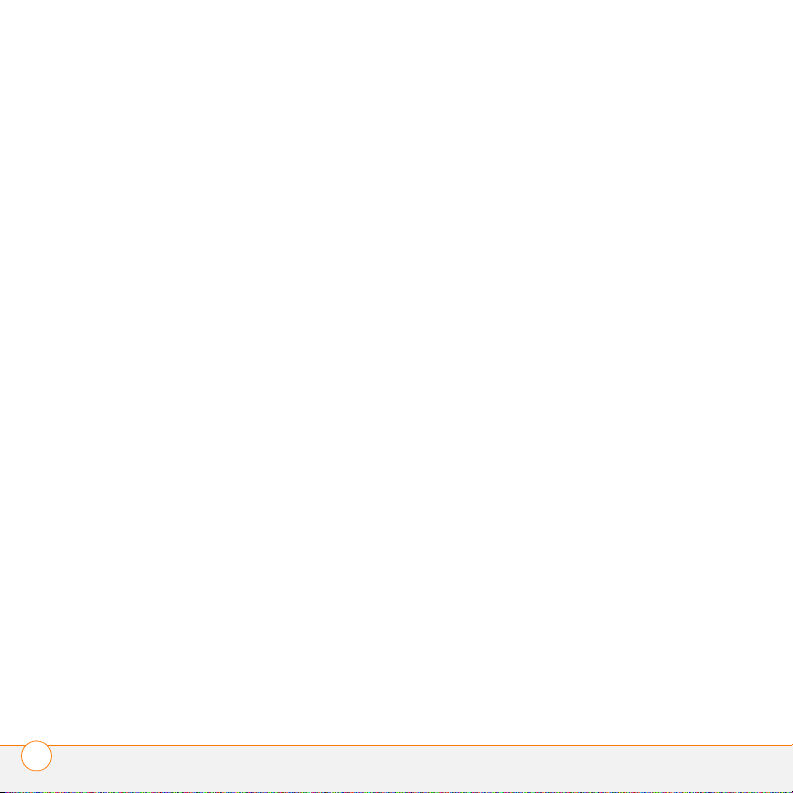
Personalización de los ajustes del teléfono . . . . . . . . . . . . . . . . . . . . . . . . . . . . . . . 78
Significado de los iconos . . . . . . . . . . . . . . . . . . . . . . . . . . . . . . . . . . . . . . . . . . . . . 85
Capítulo 4: Correo electrónico y otros mensajes . . . . . . . . . . . . . . . . . . . . . . . . . . . . . 89
¿Qué aplicación de correo electrónico debo utilizar? . . . . . . . . . . . . . . . . . . . . . . . .91
La aplicación VersaMail . . . . . . . . . . . . . . . . . . . . . . . . . . . . . . . . . . . . . . . . . . . . . . 91
Mensajería . . . . . . . . . . . . . . . . . . . . . . . . . . . . . . . . . . . . . . . . . . . . . . . . . . . . . . . . 106
Capítulo 5: Conexiones a la Web y dispositivos inalámbricos . . . . . . . . . . . . . . . . . . . 119
Explorador Web . . . . . . . . . . . . . . . . . . . . . . . . . . . . . . . . . . . . . . . . . . . . . . . . . . . . 121
Conexión del equipo a Internet mediante el Treo . . . . . . . . . . . . . . . . . . . . . . . . . .131
Conexiones con dispositivos Bluetooth . . . . . . . . . . . . . . . . . . . . . . . . . . . . . . . . . . 135
Capítulo 6: Fotos, vídeos y música . . . . . . . . . . . . . . . . . . . . . . . . . . . . . . . . . . . . . . . . 139
Cámara . . . . . . . . . . . . . . . . . . . . . . . . . . . . . . . . . . . . . . . . . . . . . . . . . . . . . . . . . . . 141
Foto y vídeos . . . . . . . . . . . . . . . . . . . . . . . . . . . . . . . . . . . . . . . . . . . . . . . . . . . . . . 145
Pocket Tunes . . . . . . . . . . . . . . . . . . . . . . . . . . . . . . . . . . . . . . . . . . . . . . . . . . . . . . 151
Capítulo 7: Organizador de información personal . . . . . . . . . . . . . . . . . . . . . . . . . . . . . 159
Calendario . . . . . . . . . . . . . . . . . . . . . . . . . . . . . . . . . . . . . . . . . . . . . . . . . . . . . . . . 161
Reloj . . . . . . . . . . . . . . . . . . . . . . . . . . . . . . . . . . . . . . . . . . . . . . . . . . . . . . . . . . . . . 169
Tareas . . . . . . . . . . . . . . . . . . . . . . . . . . . . . . . . . . . . . . . . . . . . . . . . . . . . . . . . . . . . 171
Capítulo 8: Memos y documentos . . . . . . . . . . . . . . . . . . . . . . . . . . . . . . . . . . . . . . . . 177
Documents To Go Professional . . . . . . . . . . . . . . . . . . . . . . . . . . . . . . . . . . . . . . . . 179
Memos . . . . . . . . . . . . . . . . . . . . . . . . . . . . . . . . . . . . . . . . . . . . . . . . . . . . . . . . . . . 180
Notas de voz . . . . . . . . . . . . . . . . . . . . . . . . . . . . . . . . . . . . . . . . . . . . . . . . . . . . . . 181
Capítulo 9: Aplicaciones y herramientas de administración de la información . . . . . . . 185
Uso de la función Buscar . . . . . . . . . . . . . . . . . . . . . . . . . . . . . . . . . . . . . . . . . . . . . 187
Visualización y uso de las alertas . . . . . . . . . . . . . . . . . . . . . . . . . . . . . . . . . . . . . . . 187
Calculadora . . . . . . . . . . . . . . . . . . . . . . . . . . . . . . . . . . . . . . . . . . . . . . . . . . . . . . . . 188
iv
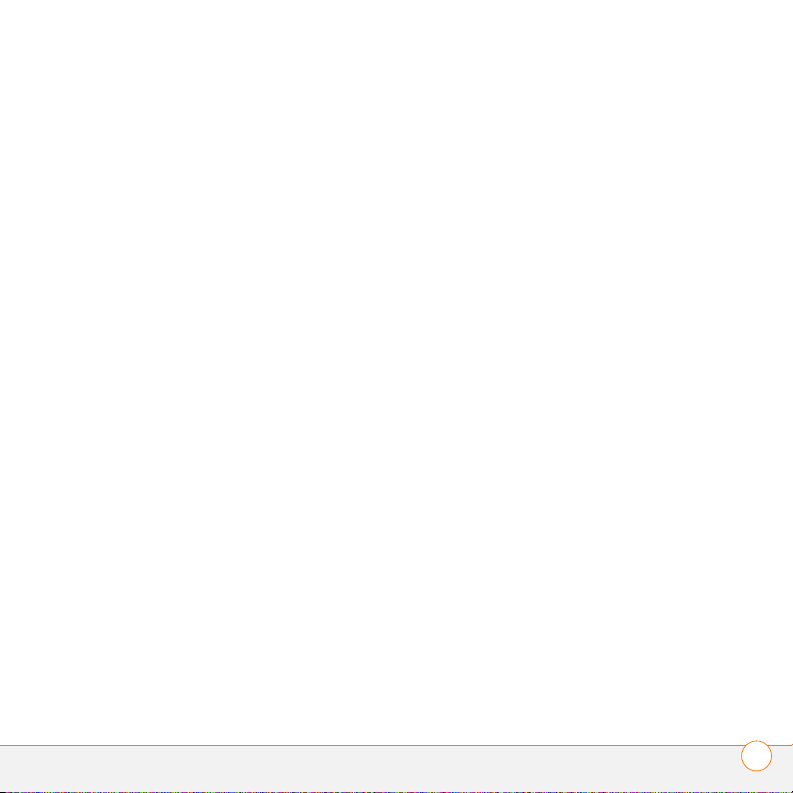
Instalación de aplicaciones . . . . . . . . . . . . . . . . . . . . . . . . . . . . . . . . . . . . . . . . . . . . 190
Eliminación de aplicaciones . . . . . . . . . . . . . . . . . . . . . . . . . . . . . . . . . . . . . . . . . . . 192
Visualización de información sobre las aplicaciones . . . . . . . . . . . . . . . . . . . . . . . . . 194
Envío de información con tecnología inalámbrica Bluetooth . . . . . . . . . . . . . . . . . . 195
Transmisión de información . . . . . . . . . . . . . . . . . . . . . . . . . . . . . . . . . . . . . . . . . . . 197
Sincronización de la información: conceptos avanzados . . . . . . . . . . . . . . . . . . . . . 200
Uso de tarjetas de expansión . . . . . . . . . . . . . . . . . . . . . . . . . . . . . . . . . . . . . . . . . . 207
Capítulo 10: Ajustes personales . . . . . . . . . . . . . . . . . . . . . . . . . . . . . . . . . . . . . . . . . .213
Ajustes de sonido del sistema . . . . . . . . . . . . . . . . . . . . . . . . . . . . . . . . . . . . . . . . .215
Ajustes de presentación y aspecto . . . . . . . . . . . . . . . . . . . . . . . . . . . . . . . . . . . . .216
Ajuste de las aplicaciones . . . . . . . . . . . . . . . . . . . . . . . . . . . . . . . . . . . . . . . . . . . .219
Bloqueo del Treo y de la información . . . . . . . . . . . . . . . . . . . . . . . . . . . . . . . . . . . . 222
Configuración del sistema . . . . . . . . . . . . . . . . . . . . . . . . . . . . . . . . . . . . . . . . . . . . 230
Conexión a una VPN . . . . . . . . . . . . . . . . . . . . . . . . . . . . . . . . . . . . . . . . . . . . . . . . . 232
Capítulo 11: Preguntas habituales . . . . . . . . . . . . . . . . . . . . . . . . . . . . . . . . . . . . . . . . 235
Actualizaciones . . . . . . . . . . . . . . . . . . . . . . . . . . . . . . . . . . . . . . . . . . . . . . . . . . . . . 237
Instalación del software de escritorio . . . . . . . . . . . . . . . . . . . . . . . . . . . . . . . . . . . . 239
Restablecimiento del Treo . . . . . . . . . . . . . . . . . . . . . . . . . . . . . . . . . . . . . . . . . . . . 240
Sustitución de la batería . . . . . . . . . . . . . . . . . . . . . . . . . . . . . . . . . . . . . . . . . . . . . . 242
Pantalla . . . . . . . . . . . . . . . . . . . . . . . . . . . . . . . . . . . . . . . . . . . . . . . . . . . . . . . . . . . 244
Sincronización . . . . . . . . . . . . . . . . . . . . . . . . . . . . . . . . . . . . . . . . . . . . . . . . . . . . . . 245
Teléfono . . . . . . . . . . . . . . . . . . . . . . . . . . . . . . . . . . . . . . . . . . . . . . . . . . . . . . . . . .254
Dispositivos manos libres . . . . . . . . . . . . . . . . . . . . . . . . . . . . . . . . . . . . . . . . . . . . . 256
Correo electrónico . . . . . . . . . . . . . . . . . . . . . . . . . . . . . . . . . . . . . . . . . . . . . . . . . . 257
Mensajería . . . . . . . . . . . . . . . . . . . . . . . . . . . . . . . . . . . . . . . . . . . . . . . . . . . . . . . . 258
Web . . . . . . . . . . . . . . . . . . . . . . . . . . . . . . . . . . . . . . . . . . . . . . . . . . . . . . . . . . . . . 259
Cámara . . . . . . . . . . . . . . . . . . . . . . . . . . . . . . . . . . . . . . . . . . . . . . . . . . . . . . . . . . . 263
Liberación de espacio en el Treo . . . . . . . . . . . . . . . . . . . . . . . . . . . . . . . . . . . . . . . 264
v
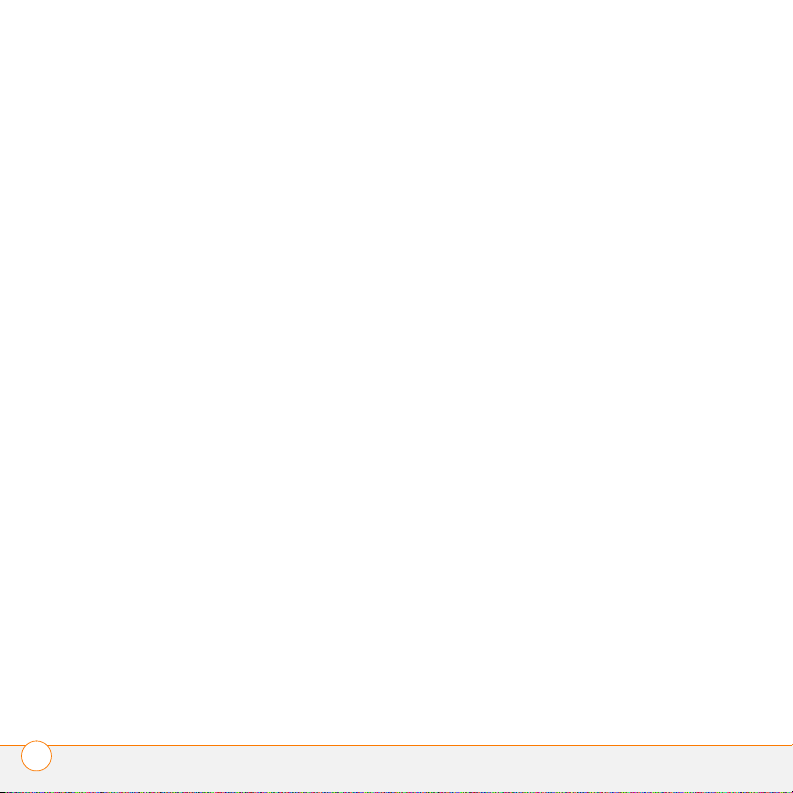
Aplicaciones de otros fabricantes . . . . . . . . . . . . . . . . . . . . . . . . . . . . . . . . . . . . . . 265
Mensajes de error . . . . . . . . . . . . . . . . . . . . . . . . . . . . . . . . . . . . . . . . . . . . . . . . . . 267
Recursos adicionales . . . . . . . . . . . . . . . . . . . . . . . . . . . . . . . . . . . . . . . . . . . . . . . . . . 269
Términos . . . . . . . . . . . . . . . . . . . . . . . . . . . . . . . . . . . . . . . . . . . . . . . . . . . . . . . . . . . 271
Información reguladora . . . . . . . . . . . . . . . . . . . . . . . . . . . . . . . . . . . . . . . . . . . . . . . . 277
Especificaciones . . . . . . . . . . . . . . . . . . . . . . . . . . . . . . . . . . . . . . . . . . . . . . . . . . . . . . 285
Índice . . . . . . . . . . . . . . . . . . . . . . . . . . . . . . . . . . . . . . . . . . . . . . . . . . . . . . . . . . . . . . 289
vi
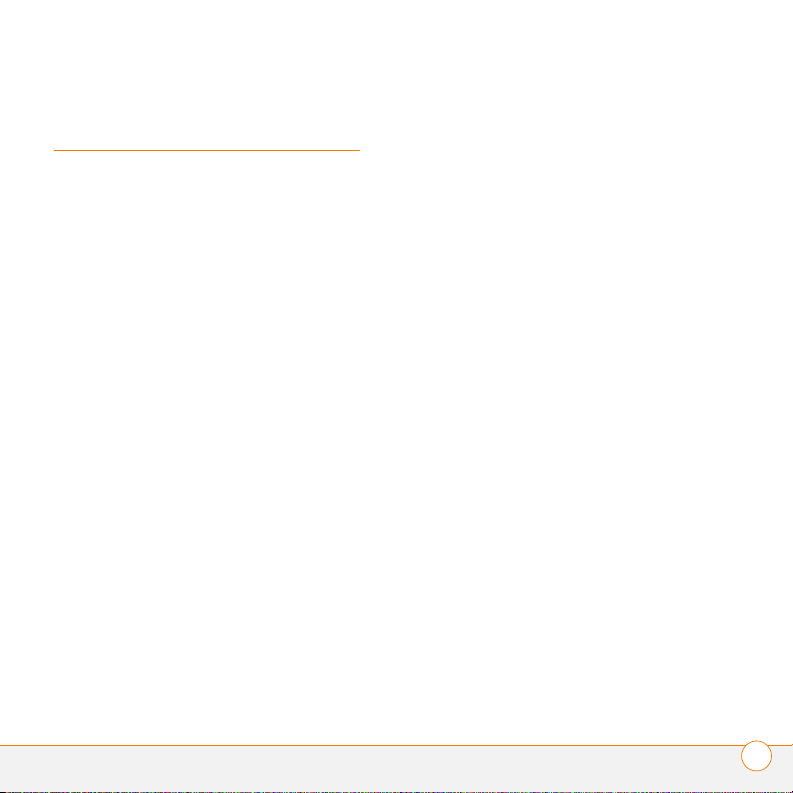
Bienvenido
Le felicitamos por la adquisición de su
teléfono inteligente Treo
Se trata de un dispositivo compacto y
multifuncional que reúne diversas
prestaciones; por ejemplo:
• Una aplicación Contactos que guarda
los nombres, números de teléfono e
incluso fotografías de amigos, familia,
contactos de negocios: todas aquellas
personas con las que se mantiene en
contacto
• Una aplicación de correo electrónico
(personal y profesional) para recibir y
enviar mensajes de correo electrónico
• Aplicaciones de información personal
de Palm OS
®
para guardar citas, listas
de tareas, memos y mucho más
• Una ranura de la tarjeta de expansión
que acepta tarjetas (MultiMediaCard/
SD/SDIO que se venden por separado)
para almacenar archivos de música,
vídeos, diccionarios, juegos y muchas
otras aplicaciones
™
680 de Palm®.
• Una cámara digital VGA (640x480) para
tomar fotos y captar vídeos cortos
• Mensajería de texto y multimedia
• Un reproductor MP3
• Aplicaciones para leer, crear y editar
archivos de Microsoft Office y ver
archivos PDF
• Software para escribir nombres,
direcciones y mucho más en el equipo
y, a continuación, transferirlos al
teléfono inteligente con sólo pulsar un
botón
NOTA Los servicios de teléfono y
mensajería de texto requieren un contrato
de servicio con su proveedor de servicios
inalámbricos. Los servicios Web, de correo
electrónico y mensajería multimedia
requieren un contrato de servicios y datos,
como GPRS o EDGE, de su proveedor de
servicios inalámbricos. La velocidad de los
datos varía según la disponibilidad y
capacidad de la red.
BIENVENIDO
1
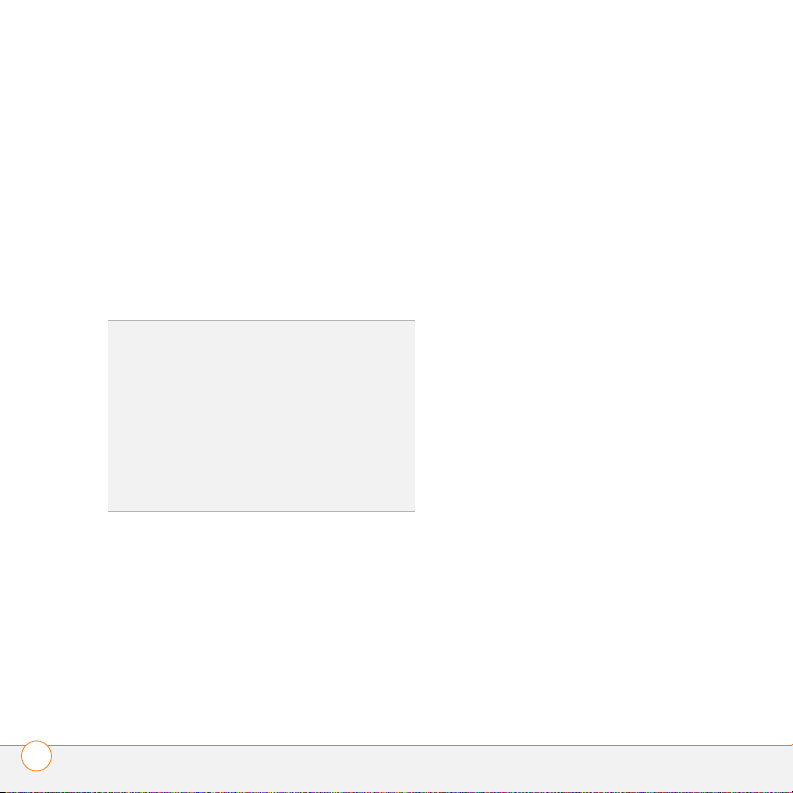
¿Qué se incluye en la caja?
La caja del Treo 680 debe incluir los
siguientes componentes:
Hardware
• Treo 680
• Tarjeta SIM de su proveedor de
servicios inalámbricos (no incluida con
todos los modelos)
TÉRMINO CLAVE
Identity Module, módulo de identidad del
abonado) La tarjeta inteligente que se
inserta en el teléfono inteligente y que le
identifica en la red móvil. Contiene la
información de la cuenta del móvil, como el
número de teléfono y los servicios que tiene
contratados. Las entradas del listín telefónico
y los mensajes SMS también pueden
guardarse en la tarjeta SIM.
• Batería recargable
• Cargador de CA con adaptadores
Tarjeta SIM (Subscriber
internacionales (si se requieren en su
región)
• Cable USB de sincronización
• Auriculares
Documentación y software
• Póster de Información importante de
configuración
• Guía de referencia rápida
• CD de instalación del software Palm
que incluye lo siguiente:
• Software Palm
• Software obsequio para el teléfono
®
Desktop
inteligente
• Guía del usuario del teléfono
inteligente Treo 680 de Palm (esta
guía)
• Garantía de Palm
2
BIENVENIDO
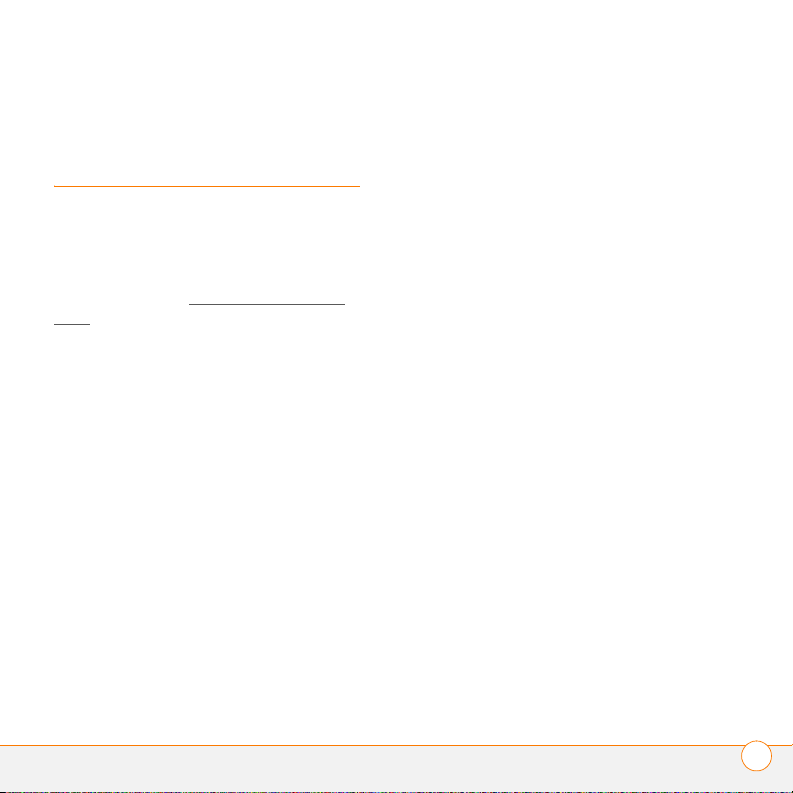
¿Qué necesito para empezar?
Esta guía le ayudará a configurar el Treo
680 y a aprender a utilizarlo rápidamente.
Para comenzar, necesita todos los
elementos que se incluyen en la caja del
Treo 680 (consulte ¿Qué se incluye en la
caja?), además de lo siguiente:
• Una tarjeta SIM. Si no tiene una tarjeta
SIM y la caja del teléfono teléfono
inteligente no contiene una, debe
ponerse en contacto con su proveedor
de servicios inalámbricos para adquirir
una. Asegúrese de que contrata una
cuenta de móvil con servicios de datos.
Para utilizar el teléfono inteligente en la
red de su proveedor de servicios
inalámbricos, debe insertar la tarjeta
SIM en el teléfono inteligente. Sin una
tarjeta SIM, solamente puede realizar
llamadas de emergencia, por ejemplo, al
número de emergencia.
• Debe encontrarse en una ubicación que
tenga cobertura de la red de su
proveedor de servicios inalámbricos.
• Una toma de corriente.
• El equipo con el que desee sincronizar
sus datos personales.
NOTA Si desea utilizar correo
electrónico, exploración Web y mensajería
multimedia, el plan de su proveedor de
servicios inalámbricos debe incluir
servicios de datos. Póngase en contacto
con su proveedor de servicios inalámbricos
para obtener más información sobre las
opciones de servicio de datos.
BIENVENIDO
3
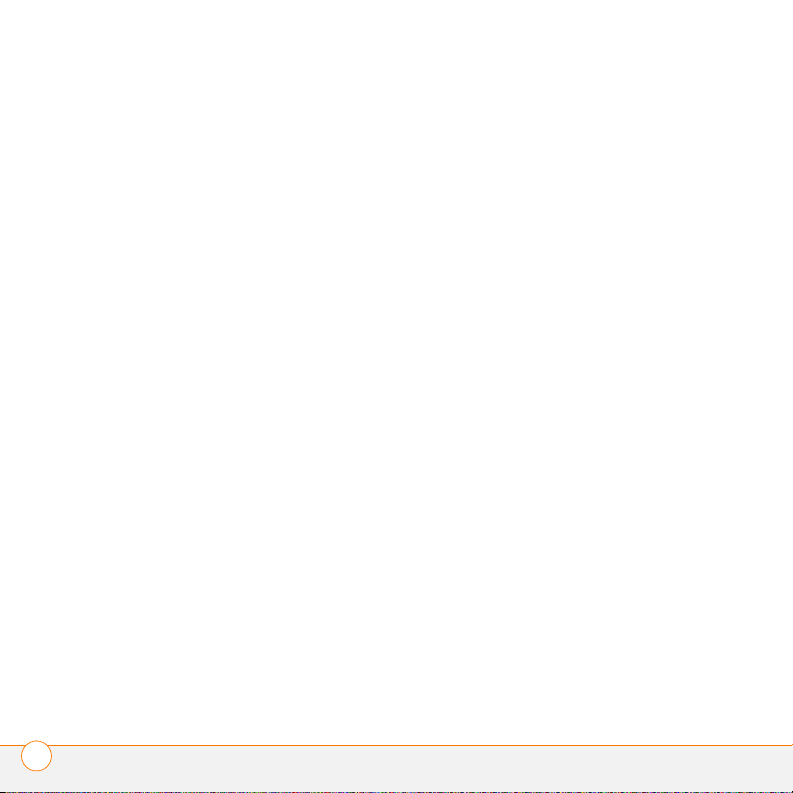
4
BIENVENIDO
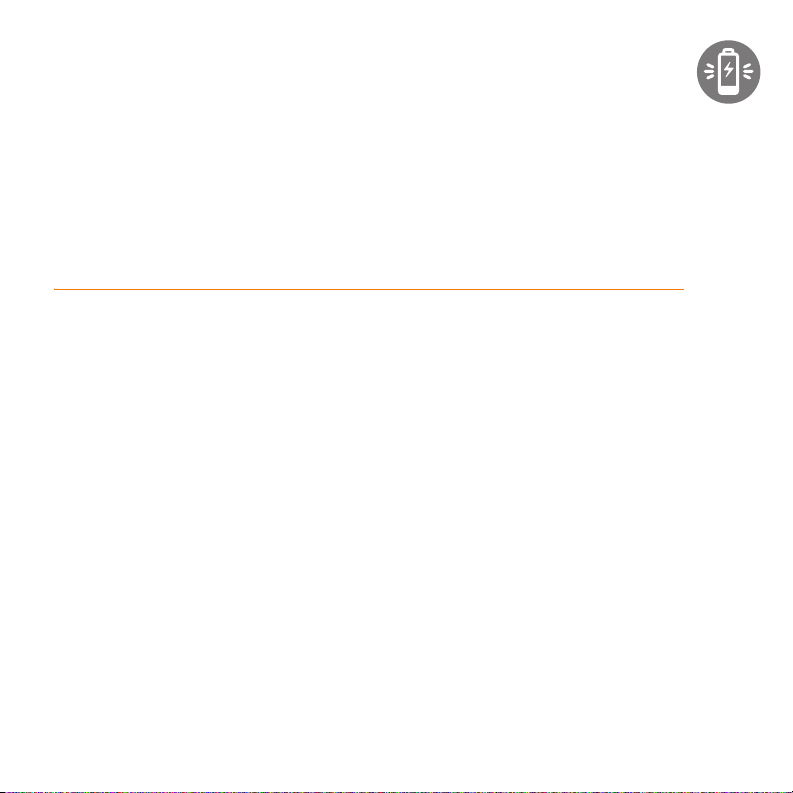
O
Configuración
CAPÍTUL
1
Le felicitamos por la adquisición de su nuevo teléfono
inteligente Treo
™
680 de Palm®. Está a punto de descubrir
cómo puede ayudarle el teléfono inteligente a organizarse
mejor y a divertirse.
A medida que se familiarice con el teléfono inteligente, podrá
personalizar la configuración y agregar aplicaciones para que se
adapte mejor a sus necesidades, pero, en primer lugar, siga
estos sencillos pasos para configurar los valores básicos y
empezar a utilizarlo.
Ventajas
• Saber dónde se encuentran los
controles del teléfono inteligente
• Empezar a utilizar el teléfono
inteligente enseguida.
• Establecer un enlace entre el
teléfono inteligente y el equipo.
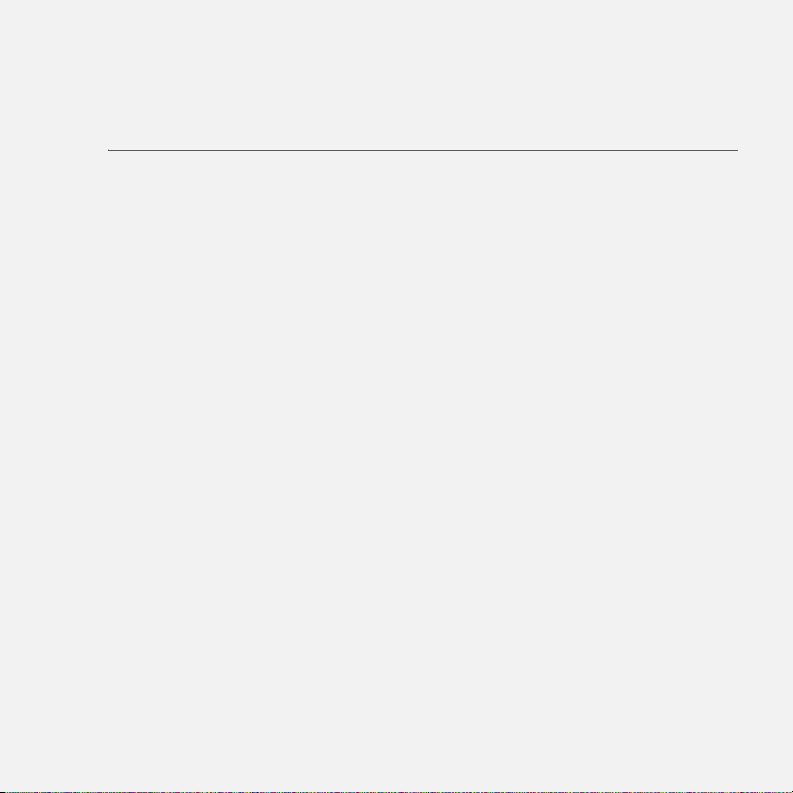
En este capítulo
Descripción general del Treo 680. . . . . . . . . . . . . . . . . . . . . . . . . . . 7
Inserción de la tarjeta SIM y la batería . . . . . . . . . . . . . . . . . . . . . . . 9
Carga de la batería . . . . . . . . . . . . . . . . . . . . . . . . . . . . . . . . . . . . . . 11
Prolongación de la vida útil de la batería . . . . . . . . . . . . . . . . . . . . . 14
Realización de la primera llamada . . . . . . . . . . . . . . . . . . . . . . . . . . 16
Configuración del equipo para la sincronización. . . . . . . . . . . . . . . . 18
Sincronización de la información: conceptos básicos . . . . . . . . . . . 25
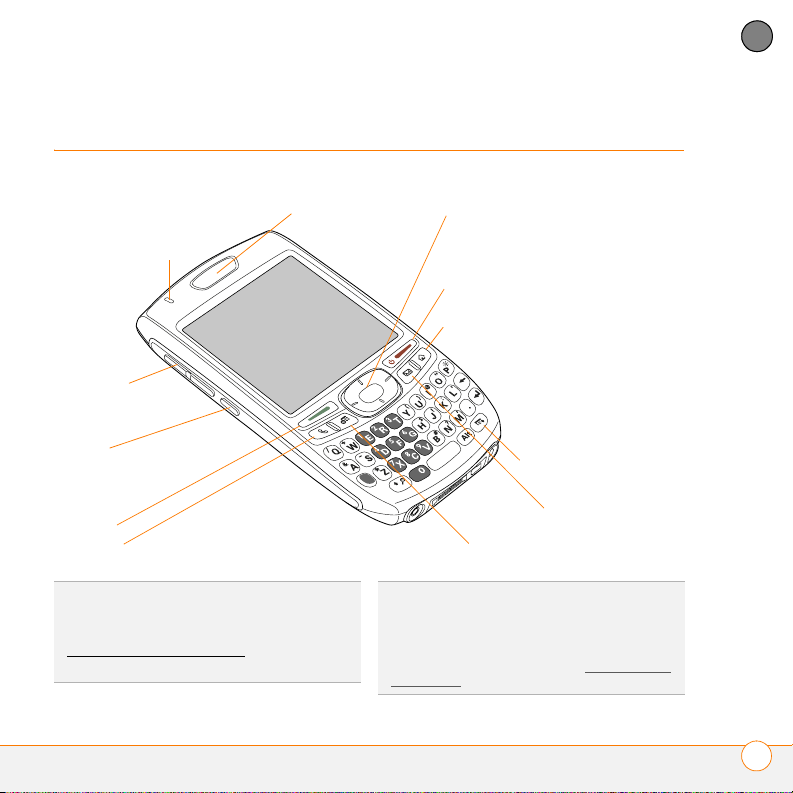
CONFIGURACIÓN
1
Descripción general del Treo 680
Vista frontal
Indicador luminoso
Auriculares
(indicador de carga y del
estado del teléfono)
Vol umen
Botón
lateral
Enviar
Teléfono
SUGERENCIA
guardar el teléfono inteligente lejos de objetos
que puedan rayar o aplastar la pantalla. Visite
www.palm.com/treo680gsm
fundas y otros accesorios útiles.
Proteja la pantalla. Asegúrese de
para buscar
Navegador de cinco
direcciones y botón
Centro
Encendido/apagado
Aplicaciones
Calendario
¿S
ABÍA QUE
...?
inteligente está encendida, puede mantener
pulsado el botón lateral para abrir la aplicación
Notas de voz. También puede cambiar la
configuración de los botones y seleccionar la
aplicación que desee; consulte Reasignación
de botones para obtener más información.
Si la pantalla del teléfono
CAPÍTULO
Menú
Mensajería
7
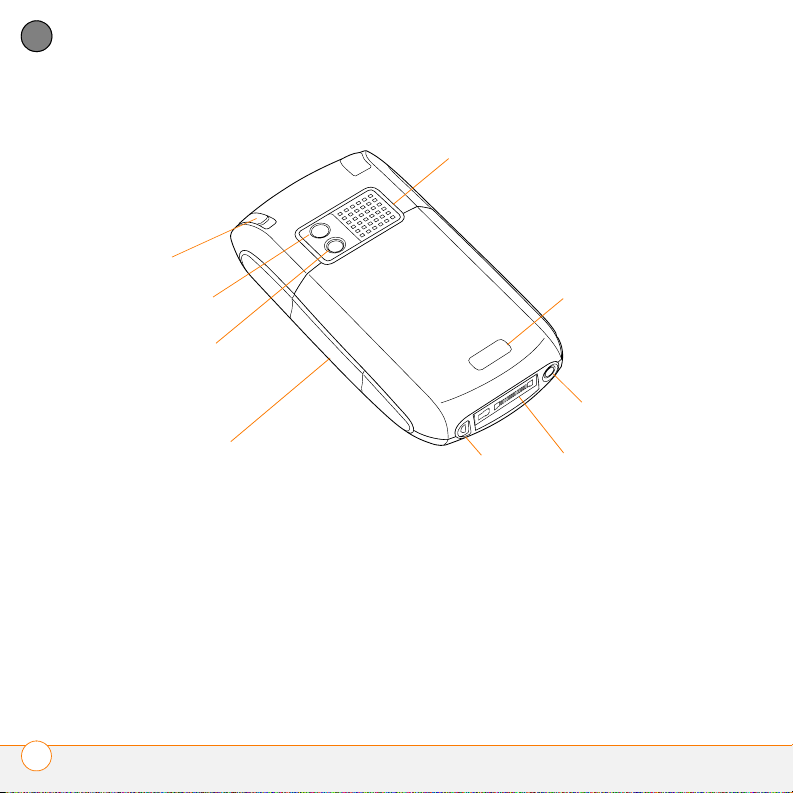
CONFIGURACIÓN
1
CAPÍTULO
Altavoz
Lápiz
óptico
Vista posterior
Espejo para
autorretratos
Liberación de la
tapa de la
batería
Objetivo de la
cámara
Enchufe de
auriculares
Puerta de la ranura
de expansión
IMPORTANTE El altavoz del Treo 680
Micrófono
Multiconector
incluye un imán grande; asegúrese de no
colocar el teléfono inteligente cerca de
tarjetas de crédito u otros objetos que
puedan desmagnetizarse.
8
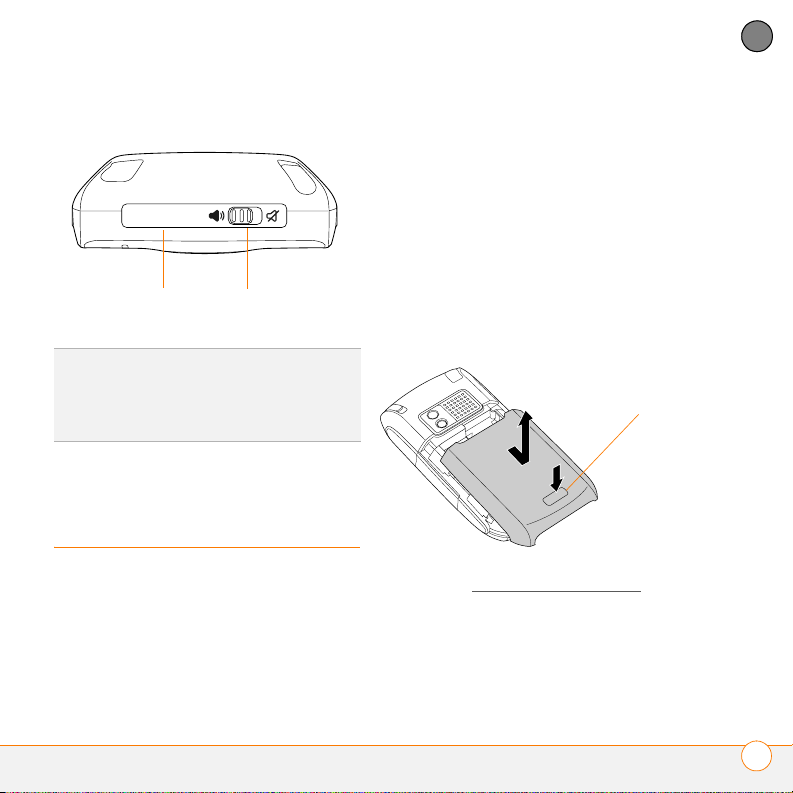
CONFIGURACIÓN
1
Vista superior
Puerto de
infrarrojos (IR)
¿S
ABÍA QUE
...?
todos los sonidos al mismo tiempo. No es
necesario que busque las configuraciones
“desactivado” o “silencio” en las distintas
aplicaciones.
El selector de timbre silencia
Selector de
timbre
Inserción de la tarjeta SIM y la batería
La tarjeta SIM contiene información sobre
la cuenta, como el número de teléfono y el
número de acceso al correo de voz. Para
utilizar las funciones de teléfono, correo
electrónico o exploración Web, deberá
insertar la tarjeta SIM en el teléfono
inteligente.
NOTA Es posible que la tarjeta SIM ya
esté instalada en el teléfono inteligente.
Siga los pasos del 1 al 3 para comprobarlo.
En caso de que el teléfono inteligente no
incluya una tarjeta SIM, puede que usted
ya tenga una; de no ser así, su proveedor
de servicios inalámbricos le proporcionará
una cuando se suscriba.
1 Pulse el botón de liberación de la tapa
de la batería con una mano y, con la
otra, deslice la tapa de la batería hacia
abajo hasta que se abra.
Liberación de la
tapa de la batería
2 Si la batería está instalada, retírela.
(Consulte Sustitución de la batería
si
desea obtener información detallada.)
3 Saque la bandeja SIM de la ranura en el
interior del teléfono inteligente. Si la
tarjeta SIM ya está instalada, vaya al
paso 6.
CAPÍTULO
9
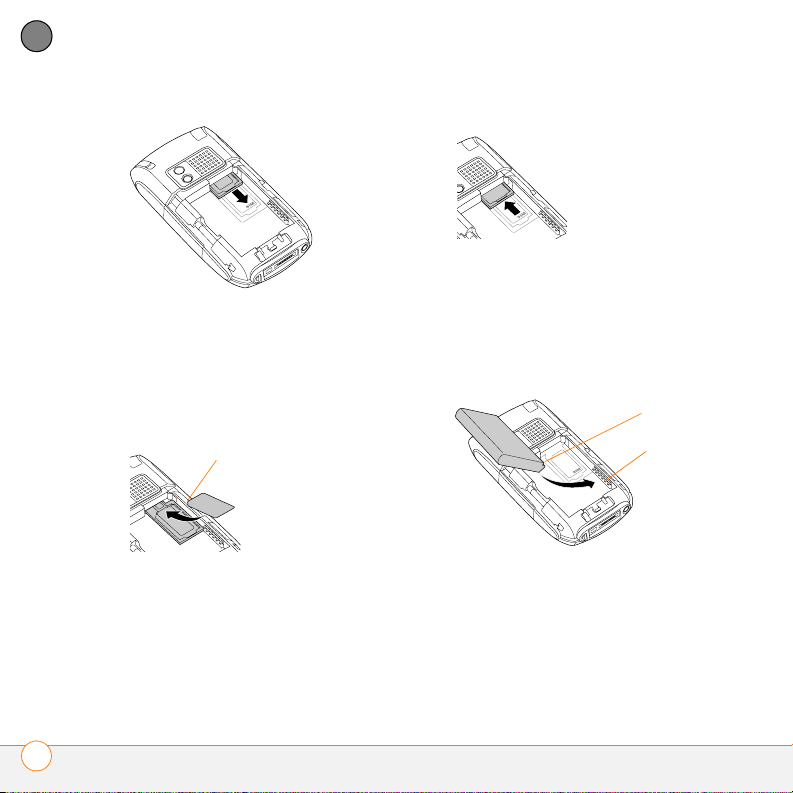
CONFIGURACIÓN
1
CAPÍTULO
4 Alinee la muesca de la tarjeta SIM con
la muesca en la bandeja SIM. Inserte el
extremo de la muesca de la tarjeta SIM
en la bandeja SIM y luego pulse el otro
extremo de la tarjeta hasta colocarla en
su lugar.
Muesca
6 Alinee los contactos de metal de la
batería con los contactos del interior del
compartimento de la batería, inserte la
batería en el compartimento en un
ángulo de 45 grados y, a continuación,
presiónela hasta que encaje.
Contactos
de la batería
Contactos
del teléfono
inteligente
5 Vuelva a colocar la bandeja SIM en la
ranura en el interior del teléfono
inteligente.
IMPORTANTE Use la batería que se
incluye con el Treo 680. No utilice una
batería de otro modelo Treo en el Treo 680.
Igualmente, no utilice la batería del Treo
680 en otro modelo Treo. La utilización de
una batería que esté diseñada para otro
10
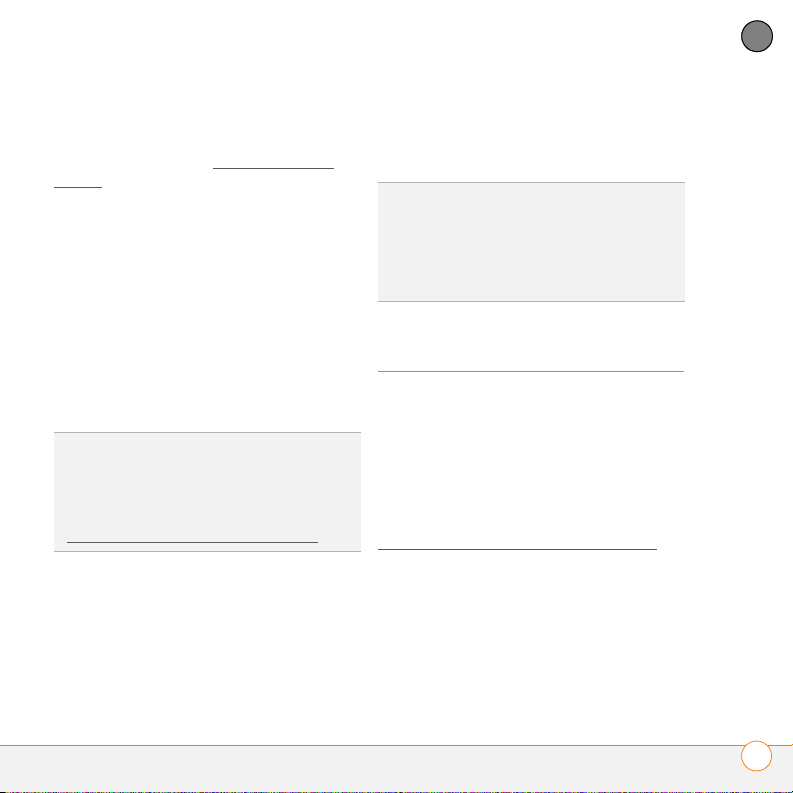
CONFIGURACIÓN
1
modelo Treo puede dañar el Treo 680. Para
obtener más información sobre las baterías
de repuesto, consulte Sustitución de la
batería.
7 Deslice la tapa de la batería sobre la
parte trasera del teléfono inteligente
hasta que encaje en su lugar.
8 La pantalla del Treo se activa y comienza
el proceso de configuración. Cuando
aparezca la pantalla de selección de
idioma, seleccione el idioma que desee
utilizar y siga las instrucciones que
aparecen en pantalla para configurar el
Treo.
SUGERENCIA
conectarlo al cargador de CA. Si todavía no se
enciende tras estar conectado al cargador de
CA durante cinco minutos, realice un
restablecimiento automático. Consulte
Efectuar un restablecimiento automático
IMPORTANTE Utilice siempre el mismo
Si el Treo no se enciende, deberá
idioma en el Treo, en el sistema operativo y
en el software del equipo. De lo contrario,
podría perder información o encontrar
dificultades para sincronizar. No se
proporciona asistencia técnica para las
configuraciones en idiomas que no
coinciden.
SUGERENCIA
del Treo apaga la pantalla tras un período de
inactividad. Para activar la pantalla, pulse y
suelte Encendido/apagado y luego pulse
Centro en el navegador de 5 direcciones para
desactivar el bloqueo del teclado.
La función de ahorro de energía
Carga de la batería
La batería viene con suficiente carga para
completar el proceso de instalación y
activar el teléfono. Después de activarlo, se
recomienda cargar el teléfono inteligente
durante tres horas (o hasta que el indicador
luminoso se ponga de color verde fijo) para
cargarlo completamente. Consulte
Prolongación de la vida útil de la batería
para obtener sugerencias sobre cómo
prolongar la vida útil de la batería del Treo.
CAPÍTULO
11
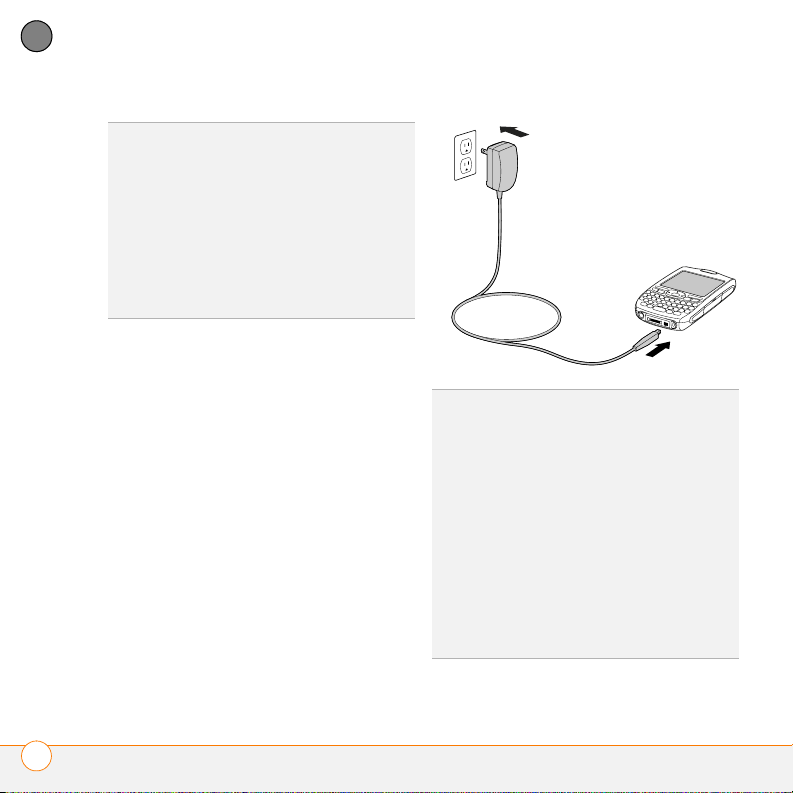
CONFIGURACIÓN
1
CAPÍTULO
SUGERENCIA
Para evitar que la batería se
descargue, cargue el teléfono inteligente
todos los días, sobre todo si utiliza el teléfono
a menudo.
¿S
ABÍA QUE
...?
En caso de que la batería se
agote completamente, la información quedará
almacenada de forma segura en el teléfono
inteligente hasta que se recargue la batería o
se conecte el teléfono inteligente a una fuente
de alimentación.
1 Si es necesario, conecte el adaptador
internacional al cargador de CA.
2 Conecte el cargador de CA a una toma
de corriente.
3 Conecte el cable del cargador en la
parte inferior del teléfono inteligente.
Cerciórese de que la flecha del conector
esté orientada hacia arriba, mirando
hacia la pantalla.
¿S
ABÍA QUE
...?
También puede cargar el
teléfono inteligente sin el cargador de CA
conectándolo al equipo mediante el cable de
sincronización. Sin embargo, se tarda más en
cargar la batería sin el cargador de CA, y si el
portátil no está conectado a una fuente de
alimentación, puede gastarse la batería del
portátil. Utilice el cargador de CA para cargar
la batería más rápidamente.
SUGERENCIA
Al cargar el teléfono inteligente
con el cable de sincronización, es posible que
el indicador luminoso no se encienda. Para
asegurarse de que la batería se está cargando,
mire el indicador de batería en la pantalla.
12
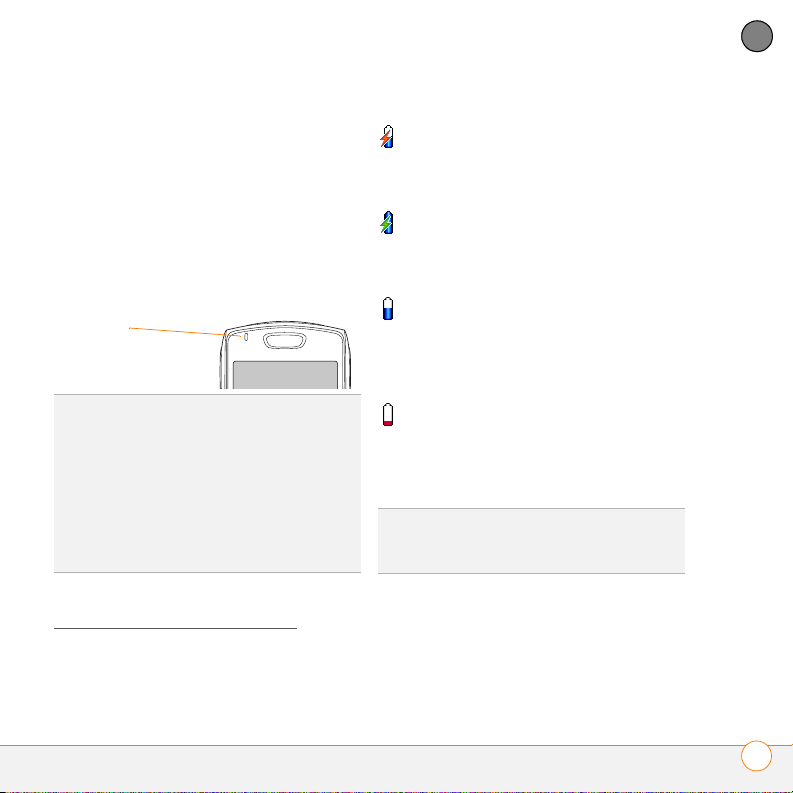
CONFIGURACIÓN
1
4 Para confirmar que el teléfono
inteligente se está cargando,
compruebe el estado del indicador
luminoso del teléfono inteligente.
• Rojo fijo: indica que el teléfono
inteligente se está cargando.
• Verde fijo: indica que el teléfono
inteligente se ha cargado
completamente.
Luz
indicadora
SUGERENCIA
completo, es posible que el indicador
luminoso tarde unos instantes en encenderse
cuando se empiece a cargar la batería.
SUGERENCIA
enciende al conectar el teléfono inteligente al
cargador de CA, verifique la conexión del
cable y la toma de corriente a la que está
conectado.
Si la batería se ha descargado por
Si el indicador luminoso no se
Si el Treo está encendido (consulte
Encendido y apagado del Treo 680
), el
icono de la batería en pantalla muestra el
estado de la carga:
Un icono con un rayo en color rojo
indica que la batería está conectada
a una toma de corriente y se está
cargando.
Un icono con un rayo en color verde
indica que la batería está conectada
a una toma de corriente y se ha
cargado completamente.
Una batería parcialmente cargada
sin símbolo de rayo indica que la
batería no está conectada a una
toma de corriente y está
parcialmente cargada.
Una batería casi vacía con la parte
inferior en color rojo indica que se
debe cargar la batería
inmediatamente.
SUGERENCIA
energía queda en la batería, toque en el icono
de la batería en la pantalla.
Para ver exactamente cuánta
CAPÍTULO
13
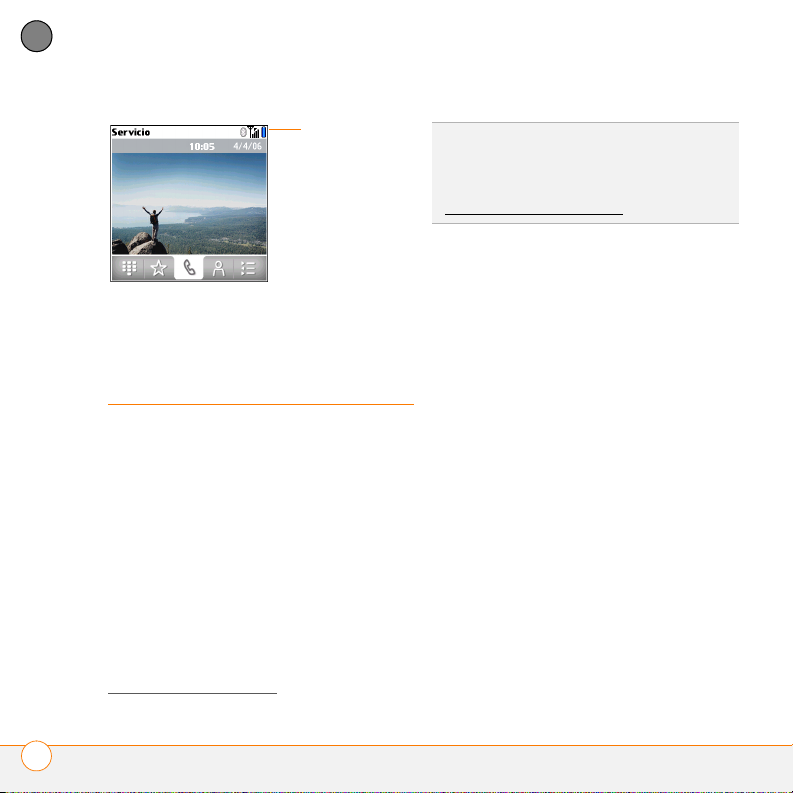
CONFIGURACIÓN
1
CAPÍTULO
Icono de
batería
SUGERENCIA
adicional de repuesto para viajes largos o
períodos de alto consumo. Si desea adquirir
baterías compatibles con el Treo 680, visite
www.palm.com/treo680gsm
• Cargue el teléfono inteligente siempre
Puede adquirir una batería
.
que pueda. Cárguelo por la noche. La
vida útil de la batería se prolonga en
gran medida si se recarga con
frecuencia, en lugar de cargarla una vez
Prolongación de la vida útil de la batería
agotada.
• Las funciones inalámbricas del teléfono
inteligente (teléfono, correo electrónico,
mensajería y exploración Web), así
La vida útil de la batería depende del uso
que se haga del teléfono inteligente y
puede prolongarse siguiendo las sencillas
directrices que se indican a continuación.
IMPORTANTE Use la batería que se
incluye con el Treo 680. No utilice la
batería de otro Treo en el Treo 680.
Igualmente, no utilice la batería del Treo
680 en otro modelo Treo. Si utiliza una
batería diseñada para otro Treo puede
dañar el Treo 680. Para obtener información
sobre las baterías de repuesto, consulte
Sustitución de la batería
.
como las funciones multimedia
(cámara, reproductores multimedia,
libros electrónicos y juegos), consumen
más energía que las funciones del
organizador. La utilización del altavoz
también consume más energía que los
auriculares. Si utiliza frecuentemente
las funciones multimedia, inalámbricas
y de altavoz, preste atención al icono de
la batería y cárguela cuando sea
necesario.
• Si no tiene previsto utilizar las funciones
inalámbricas del Treo durante cierto
14
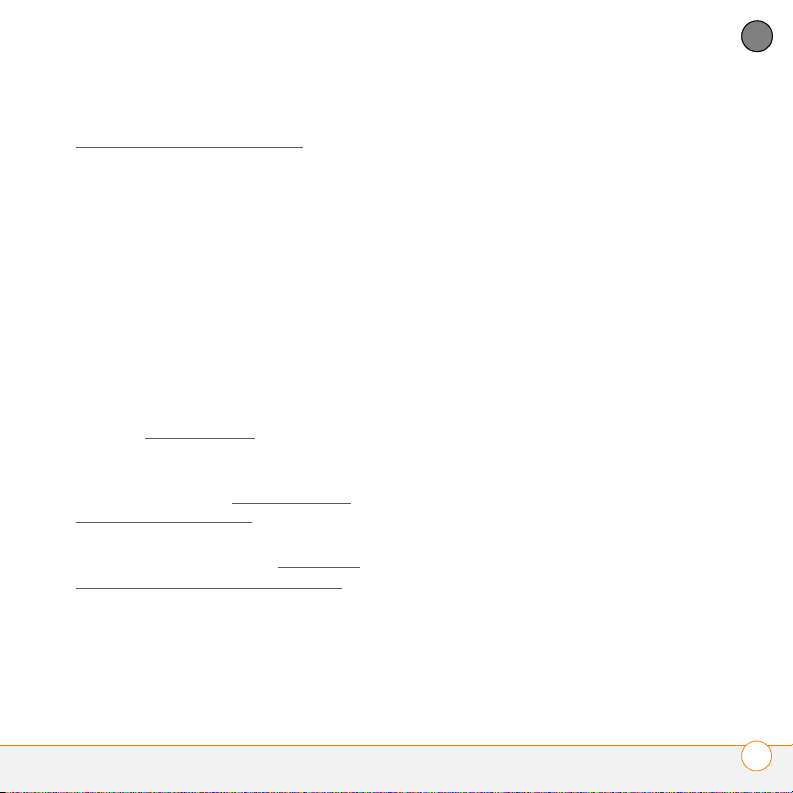
CONFIGURACIÓN
1
tiempo, apague el teléfono (consulte
Encendido/apagado del teléfono
) y deje
que todas las llamadas se reciban en el
correo de voz.
• Al igual que con cualquier teléfono
móvil, si se encuentra en un área sin
cobertura inalámbrica, el Treo buscará
una señal, operación que consume
batería. Si no se puede desplazar a un
área con mejor cobertura, desactive
temporalmente el teléfono. Mientras el
teléfono está apagado, puede seguir
utilizando las funciones no inalámbricas
del Treo.
• Disminuya el brillo de la pantalla
(consulte Ajuste del brillo
• Reduzca los valores en Preferencias de
).
encendido y desactive Recibir
transmisión (consulte Optimización de
los valores de encendido).
• Desactive la función Bluetooth
®
cuando
no vaya a utilizarla. Consulte Conexión a
un dispositivo manos libres Bluetooth.
CAPÍTULO
15
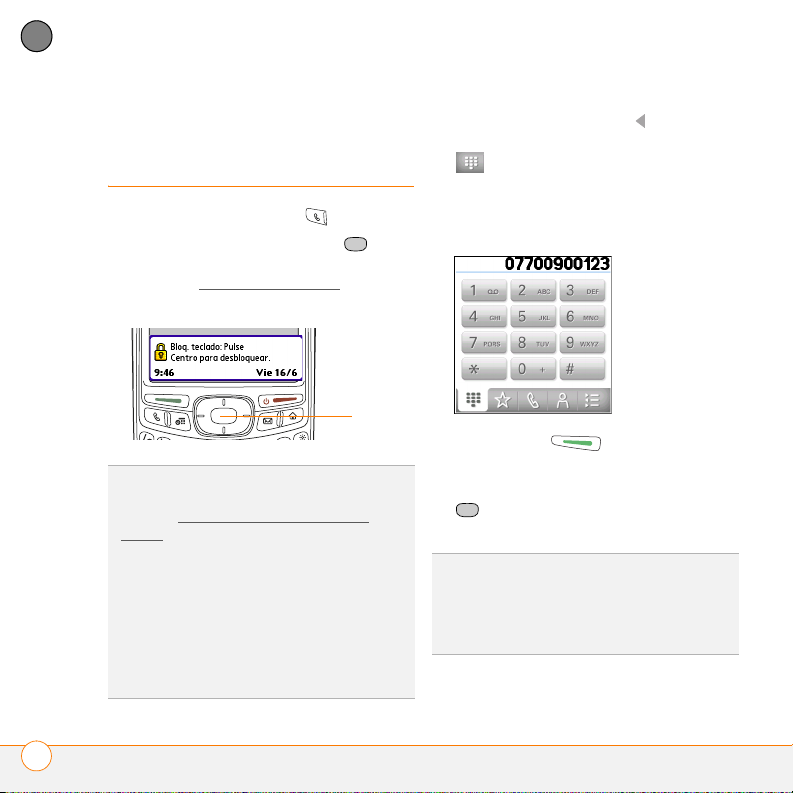
CONFIGURACIÓN
1
CAPÍTULO
Realización de la primera llamada
3 Pulse el botón Izquierda para
seleccionar la ficha Teclado numérico
.
4 Toque en el teclado numérico en
1 Pulse el botón Tel é f o n o .
pantalla para introducir el número al que
desee llamar.
2 Si se le solicita, pulse Centro para
desactivar el bloqueo del teclado
(consulte Bloqueo del teclado
para
obtener más información).
Centro
5 Pulse Enviar para marcar el
número.
SUGERENCIA
Comprobar tarjeta SIM en la barra de títulos,
consulte Inserción de la tarjeta SIM y la
batería.
SUGERENCIA
servicio en la barra de título, quiere decir que
se encuentra fuera de un área de cobertura
inalámbrica. Si cree que está en un área de
cobertura inalámbrica y este problema
persiste, comuníquese con su proveedor de
servicios inalámbricos para obtener
asistencia.
Si aparece el mensaje
Si aparece el mensaje Sin
6 Si se le indica, pulse el botón Centro
para seleccionar Sí y encender el
teléfono.
SUGERENCIA
de cobertura pero no puede completar una
llamada, póngase en contacto con su
proveedor de servicios inalámbricos para
obtener ayuda.
Si se encuentra dentro de un área
16
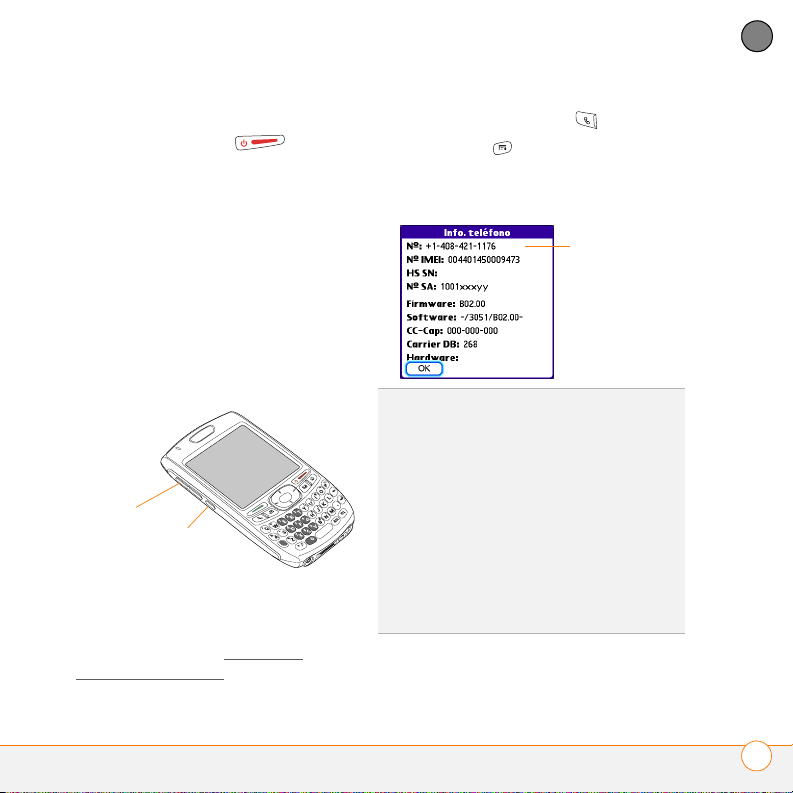
CONFIGURACIÓN
1
7 Después de finalizar la llamada, pulse
Encendido/apagado para
finalizar la llamada.
Ajuste del volumen de la llamada
Con la llamada en curso, pulse el botón
Vo lu me n situado en el lateral del teléfono
inteligente para ajustar el volumen de la
llamada.
• Para subir el volumen, pulse en la mitad
superior del botón de volumen.
• Para bajar el volumen, pulse en la mitad
inferior del botón de volumen.
Vol ume n
Botón
lateral
¿Cuál es mi número de teléfono?
1 Compruebe que el teléfono está
encendido (consulte Encendido/
apagado del teléfono).
2 Pulse el botón Te l é f o n o .
3 Pulse Menú .
4 Seleccione Opciones y, a continuación,
seleccione Info. sobre teléfono.
Busque aquí
su número
de teléfono
SUGERENCIA
aparece en la pantalla de información sobre el
teléfono, compruebe que la tarjeta SIM está
correctamente insertada en el teléfono
inteligente. Si el número de teléfono sigue
aparecer en la pantalla Info. teléfono, es
posible que su proveedor de servicios
inalámbricos no admita esta función. Busque
el número de teléfono en el soporte de
plástico en el que se encontraba la tarjeta
SIM. A continuación, si aún necesita ayuda,
póngase en contacto con su proveedor de
servicios inalámbricos.
Si su número de teléfono no
CAPÍTULO
17
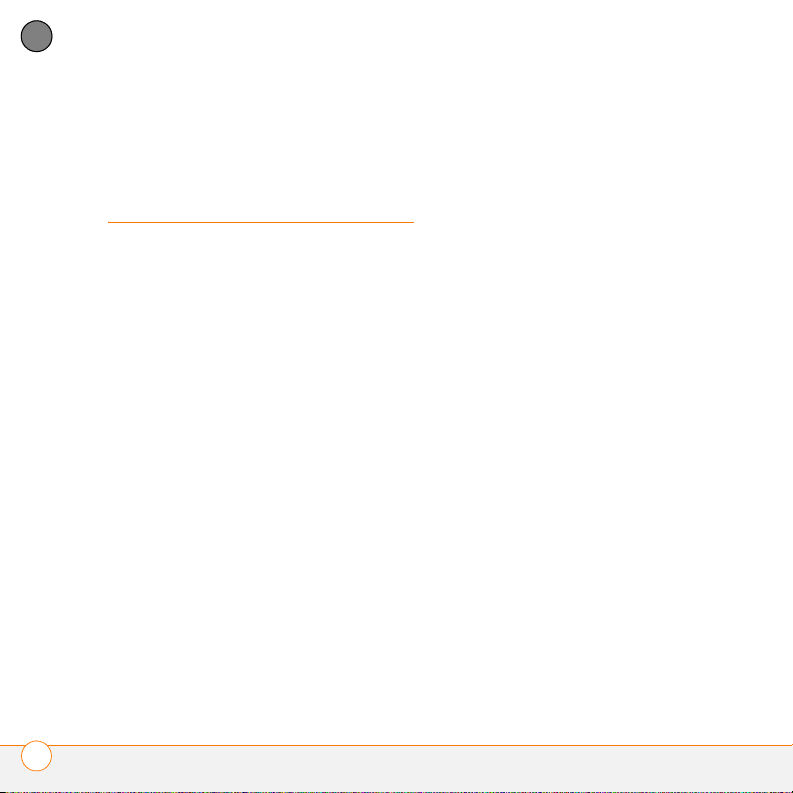
CONFIGURACIÓN
1
CAPÍTULO
Configuración del equipo para la sincronización
Es muy recomendable sincronizar el
teléfono inteligente y el equipo con
frecuencia para mantener la información
actualizada (y realizar una copia de
seguridad) en ambas ubicaciones.
Para poder sincronizar, deberá instalar el
¿Por qué es necesario configurar una
conexión entre el teléfono inteligente y el
equipo? Para poder sincronizarlos. ¿Por qué
software de sincronización de escritorio y
conectar el cable de sincronización al
equipo.
sincronizar? Los siguientes son dos buenos
motivos:
• Es más sencillo introducir nombres,
números de teléfono y direcciones
utilizando el teclado del equipo en vez
del teclado del teléfono inteligente.
Tanto si introduce o modifica
información en el equipo (utilizando el
software Palm
®
Desktop o Microsoft
Outlook para Windows) o en el teléfono
inteligente, la información se actualizará
automáticamente en los dos lugares
cuando se realiza una sincronización.
Por tanto, no es necesario introducir la
información dos veces.
• Tendrá una copia de seguridad de toda
su información. En caso de que le
pasase algo al teléfono inteligente, la
Requisitos del sistema
El equipo debe satisfacer los siguientes
perfiles de sistema mínimos para equipos
Windows o Mac.
• Windows 2000 o XP (o posterior)
• 32 MB de memoria disponible (RAM)
• 170 MB de espacio libre en el disco
duro
• Unidad de CD
• Puerto USB disponible
• Mac OS X versión 10.2 o posterior
• 128 MB de memoria total (RAM)
• 190 MB de espacio libre en el disco
duro
• Unidad de CD
información aún estará en el equipo.
18
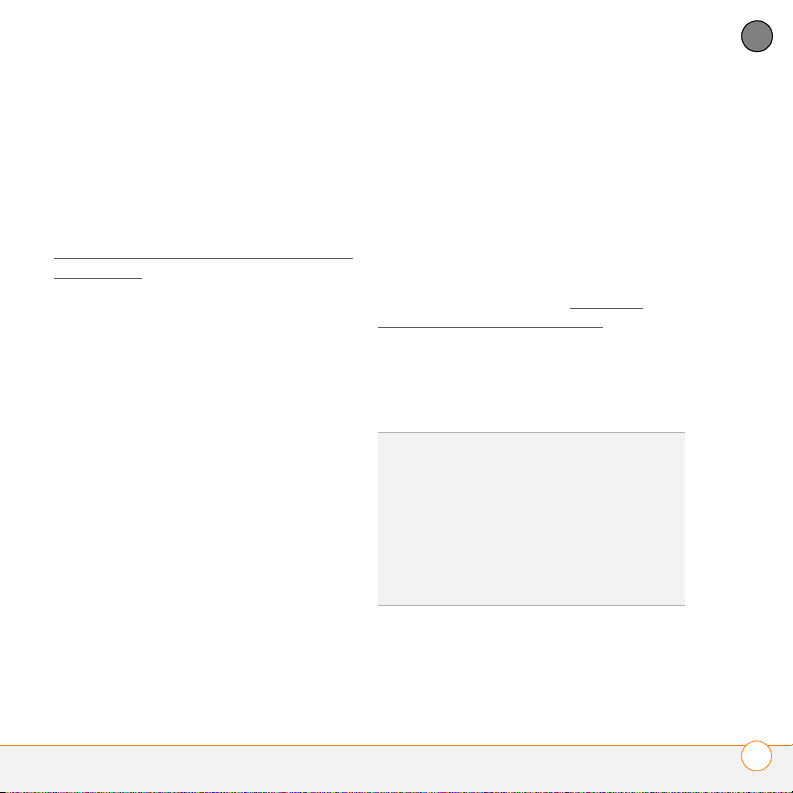
CONFIGURACIÓN
1
• Puerto USB disponible
Actualización desde otro dispositivo Palm
®
OS
NOTA Si está configurando su primer
dispositivo Palm OS
®
, vaya directamente a
Instalación del software de sincronización
de escritorio.
Puede transferir todas las aplicaciones
compatibles y los datos desde el
dispositivo Palm OS anterior, ya sea un
dispositivo de mano o un Treo, al nuevo
Treo 680, siempre que el espacio
empleado por toda la información que
desea transferir sea de 64 MB como
máximo. Esto incluye las citas del
calendario, los contactos, los memos y las
tareas, así como los ajustes de sus
aplicaciones y los archivos y aplicaciones
compatibles de otros fabricantes.
Al instalar el software de escritorio del CD
de instalación del software Palm, puede
que algunas aplicaciones de otros
fabricantes se pongan en cuarentena
porque no son compatibles con la versión
5.4.9 del software de Palm OS del Treo
680. Los archivos en cuarentena no se
instalan en el Treo 680, pero tampoco se
eliminan; estos archivos se colocan en una
carpeta nueva en el equipo: C:\Archivos de
programa\Palm\<nombre del
dispositivo>\PalmOS5 Aplic.
incompatibles. (¿No puede encontrar una
carpeta Palm en Archivos de programa?
Busque una carpeta que se llame palmOne
o Handspring en su lugar. Para obtener
más información, consulte No puedo
encontrar mi carpeta de usuario.)
IMPORTANTE No sincronice el Treo 680
con versiones anteriores del software
Palm Desktop.
SUGERENCIA
utilidades de terceros que realicen una copia
de seguridad de la información del dispositivo
antiguo en una tarjeta de expansión y luego
transfieran la información al Treo 680. Dichos
métodos transfieren todas las aplicaciones al
teléfono inteligente, incluidas las que no han
sido diseñadas para funcionar con Palm OS
versión 5.4.9.
No se recomienda la utilización de
1 Calcule cuánto espacio ocupan las
aplicaciones y la información en el
dispositivo Palm OS anterior:
CAPÍTULO
19
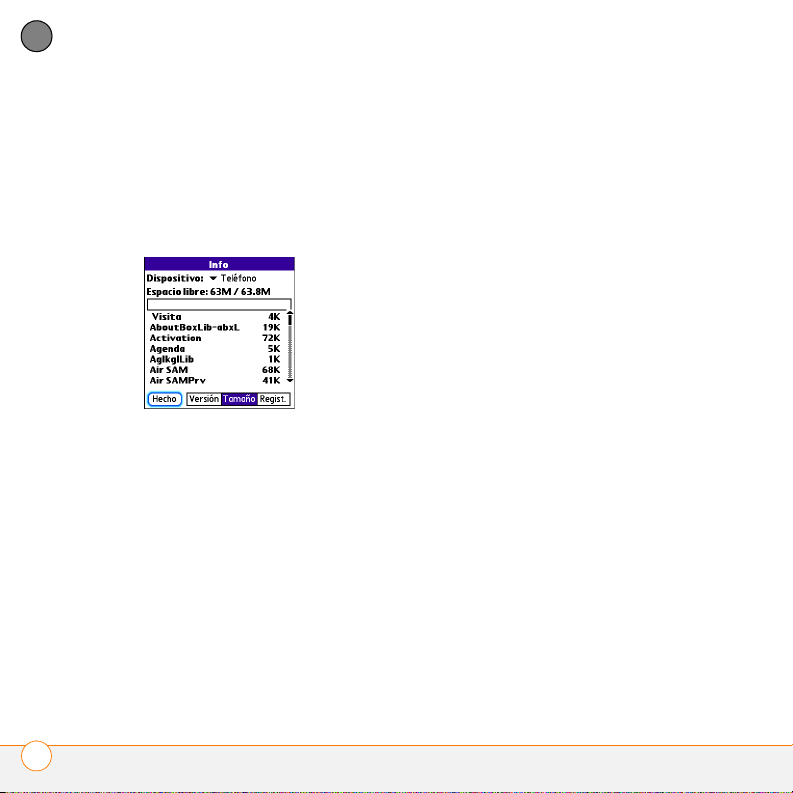
CONFIGURACIÓN
1
CAPÍTULO
• Abra los menús desde la vista
Aplicaciones.
• Seleccione Info en el menú
Aplicación.
• En la parte inferior de la pantalla,
seleccione Ta m a ñ o .
para reducir el espacio de
almacenamiento que está utilizando
antes de continuar con el siguiente
paso:
• Elimine cualquier aplicación de otro
fabricante que ya no utilice.
• Traslade los archivos de gran tamaño
como, por ejemplo, libros electrónicos
e imágenes, a una tarjeta de
expansión.
• Traslade aplicaciones de otros
fabricantes a una tarjeta de
expansión.
• Purgue la información antigua de las
• Mire los números de la línea Espacio
libre y reste el número de la izquierda
al de la derecha para calcular el
espacio utilizado. Por ejemplo, en el
dispositivo mostrado, 22,4 – 17,5 =
4,9. Esto significa que en este
dispositivo hay 4,9 MB de espacio
ocupado.
2 Si el espacio ocupado en el dispositivo
anterior es igual o inferior a 64 MB,
puede continuar con el paso 3. Si el
espacio ocupado es superior a 64 MB,
realice una de las siguientes acciones
aplicaciones como Calendario
(Agenda), Tareas y Correo electrónico.
Consulte la documentación incluida
con el dispositivo anterior para
obtener instrucciones sobre estos
elementos.
3 Sincronice el dispositivo antiguo con el
software de escritorio anterior para
realizar una última copia de seguridad
de la información.
4 Instale el software de sincronización de
escritorio del nuevo CD de instalación
del software de Palm (consulte
20
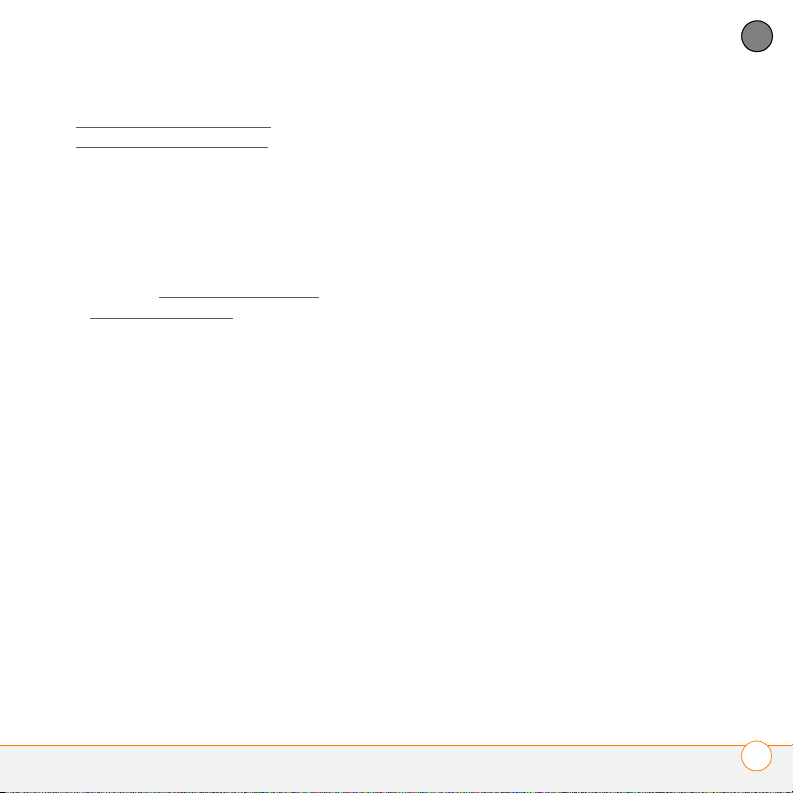
CONFIGURACIÓN
1
Instalación del software de
sincronización de escritorio).
5 Durante el proceso de instalación,
sincronice el Treo 680 con el nuevo
software de escritorio, tal como se
indica. Cuando se le solicite, haga lo
siguiente:
• Conecte el Treo 680 al equipo
(consulte Conexión del teléfono
inteligente al equipo).
• Indique si desea sincronizar
únicamente la información de las
aplicaciones PIM (Calendario,
Contactos, Memos y Tareas) o toda la
información y las aplicaciones
(excepto las aplicaciones que son
incompatibles).
• Seleccione un nombre de dispositivo
para el nuevo Treo 680; asegúrese de
seleccionar el mismo nombre que ha
utilizado para el dispositivo anterior.
(Este es el nombre que aparece en la
lista Usuario del software
Palm Desktop.)
6
(SÓLO PARA USUARIOS DE MAC) Si
tiene imágenes en el dispositivo
anterior, cópielas en una tarjeta de
expansión o transmítalas a su nuevo
Treo 680.
7 Si piensa seguir utilizando el dispositivo
anterior, lleve a cabo un
restablecimiento completo en dicho
dispositivo para eliminar el nombre de
dispositivo asociado. (Consulte la
documentación incluida con el
dispositivo anterior para obtener
instrucciones sobre cómo efectuar un
restablecimiento completo). Cada
dispositivo que sincronice con el equipo
debe tener un nombre único. La
próxima vez que sincronice el
dispositivo anterior con el equipo,
asegúrese de asignarle un nuevo
nombre.
Si durante la instalación se ponen en
cuarentena aplicaciones de otros
fabricantes, no las instale manualmente.
Póngase en contacto con el programador
del software de otro fabricante para
obtener las actualizaciones del software y
la información sobre la compatibilidad con
el Treo 680.
CAPÍTULO
21
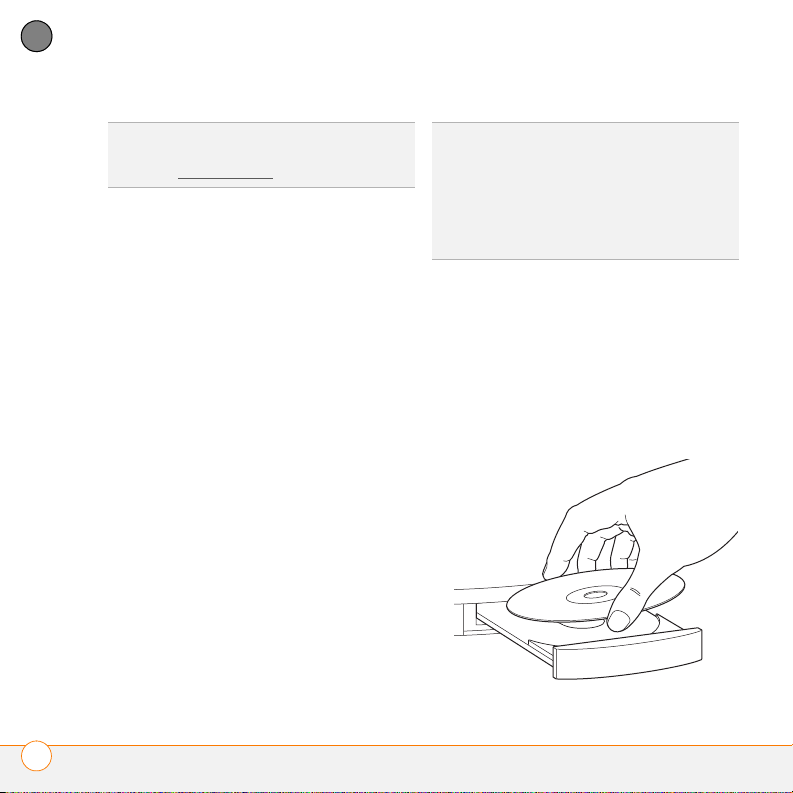
CONFIGURACIÓN
1
CAPÍTULO
SUGERENCIA
para encontrar los archivos en cuarentena,
consulte Actualizaciones
Instalación del software de sincronización de escritorio
IMPORTANTE Incluso si ya dispone de un
dispositivo Palm OS y ha instalado una
versión anterior del software de escritorio,
deberá instalar el software del CD de
instalación del software de Palm que se
incluye con el Treo 680 .
ANTES DE EMPEZAR Si está realizando la
instalación en un equipo de su oficina,
asegúrese de que el equipo está
Si tiene problemas al actualizar o
.
SUGERENCIA
con otras aplicaciones que no sean
Palm Desktop o Microsoft Outlook, deberá
adquirir software adicional de sincronización
de otros fabricantes. A este software de
sincronización a veces se le denomina un
conducto.
Si desea sincronizar información
1 Cierre las aplicaciones que estén
ejecutándose en el equipo, incluidas las
que están minimizadas. El equipo debe
tener todos sus recursos disponibles
para instalar el software.
2 Inserte el CD de instalación del
software de Palm en la unidad
correspondiente del equipo.
configurado para permitir la instalación de
nuevo software. Póngase en contacto con
el departamento de TI de su empresa para
obtener ayuda.
22
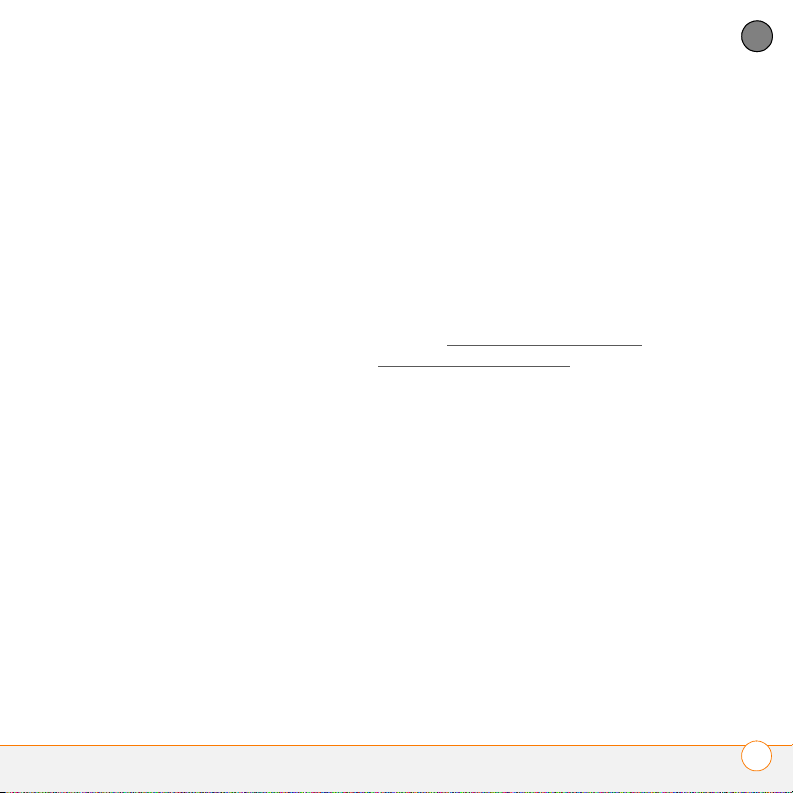
CONFIGURACIÓN
1
3 Si realiza la instalación en un equipo
Mac, haga doble clic en el icono del CD
en el escritorio y después haga doble
clic en el icono Palm Software.pkg.
4 Cuando se abra el asistente de
instalación, siga las instrucciones que
aparezcan en pantalla. Tenga en cuenta
los siguientes datos importantes sobre
el proceso de instalación:
• Si aparece una pantalla de selección
de idioma, seleccione el mismo
idioma que utiliza en el Treo 680.
• SÓLO WINDOWS Puede elegir el
software de escritorio que desee
utilizar para la sincronización: el
software Palm Desktop o Microsoft
Outlook.
NOTA Tanto si selecciona realizar la
sincronización con Microsoft Outlook o con
el software Palm Desktop, el software
Palm Desktop de todos modos se instala
en el equipo. Si utiliza Outlook como la
aplicación de correo electrónico de
escritorio, seleccione Outlook como el
software de sincronización de escritorio.
Recuerde que al introducir información en
el equipo, deberá introducirla en el
software que haya seleccionado en este
paso.
• El proceso de instalación le pide que
conecte el teléfono inteligente al
equipo. Vaya a la siguiente sección.
0
Conexión del teléfono inteligente al equipo
Tras instalar el software de escritorio
(consulte Instalación del software de
sincronización de escritorio), podrá
conectar el teléfono inteligente a su
equipo.
ANTES DE EMPEZAR Para configurar el
equipo, se necesita el cable de
sincronización incluido con el Treo 680.
1 Si es necesario, conecte el adaptador
internacional al cargador de CA.
2 Conecte el cargador de CA a una toma
de corriente.
3 Enchufe el cable USB de sincronización
en un puerto USB disponible o en un
concentrador USB con alimentación en
el equipo.
CAPÍTULO
23
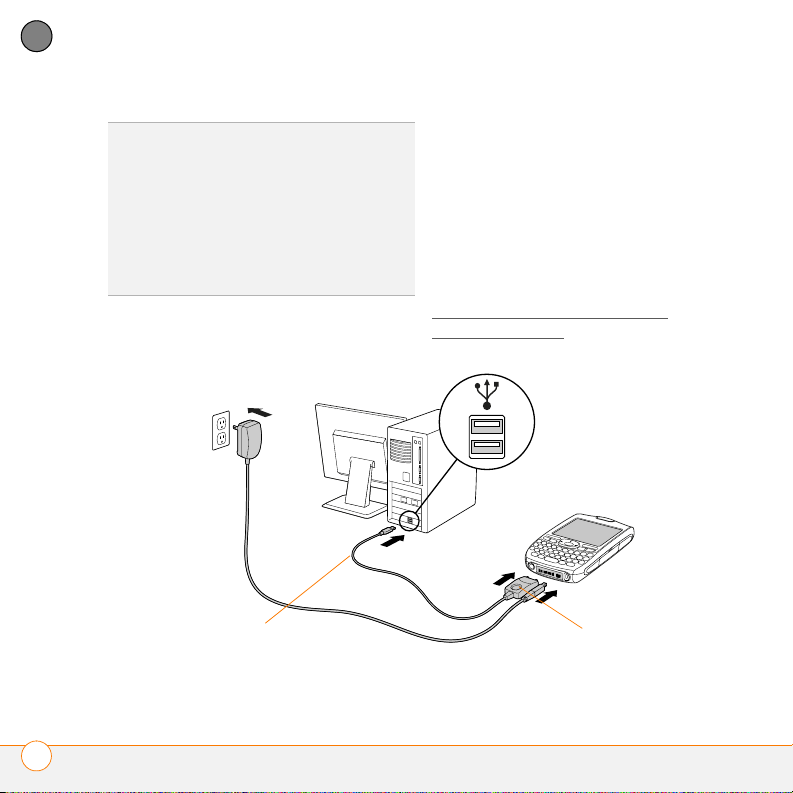
CONFIGURACIÓN
1
CAPÍTULO
SUGERENCIA
enchufe el cable de sincronización
directamente en un puerto USB del equipo. Si
el equipo tiene puertos USB en los lados
frontal y posterior, le aconsejamos que use
este último, ya que el puerto frontal es
normalmente un puerto de baja potencia. Si
utiliza un concentrador USB, asegúrese de
que éste tiene un sistema de energía propio.
Para un mejor rendimiento,
4 Con el botón de sincronización mirando
hacia arriba, conecte el cable de
sincronización en la parte inferior del
teléfono inteligente. No presione el
botón de sincronización hasta que se le
indique.
5 Conecte el cable del cargador a la parte
inferior del teléfono inteligente.
Ya está preparado para sincronizar. Vaya a
Sincronización de la información:
conceptos básicos.
Cable de
sincronización
Botón de
sincronización
24

CONFIGURACIÓN
1
Sincronización de la información: conceptos básicos
La sincronización significa que la
información introducida o modificada en un
lugar (el teléfono inteligente o el equipo) se
actualiza o modifica automáticamente en el
otro, por lo que no es necesario introducir
la información dos veces. Es muy
recomendable sincronizar el teléfono
inteligente con el equipo o el servidor de la
empresa con frecuencia para mantener la
0
Tipo de equipo Software de escritorio Qué se va a sincronizar y dónde
Windows Microsoft Outlook
Windows Palm Desktop Sincronización de todas las aplicaciones
Mac Palm Desktop Sincronización de todas las aplicaciones
información actualizada (y realizar una copia
de seguridad) en ambas ubicaciones.
La información de las siguientes
aplicaciones se actualiza por defecto cada
vez que se sincroniza el teléfono
inteligente con el software de escritorio:
La forma de sincronización de cada
aplicación depende del tipo de equipo y del
software que se esté utilizando, como se
muestra a continuación:
• Sincronización del Calendario,
Contactos, Memos y Tareas con
Outlook
• Sincronización de Foto&Vídeo con
Palm Desktop
con Palm Desktop
con Palm Desktop
CAPÍTULO
25

CONFIGURACIÓN
1
CAPÍTULO
SUGERENCIA
sincronización, como por ejemplo, qué
aplicaciones se pueden sincronizar, consulte
Sincronización de la información: conceptos
avanzados.
ANTES DE EMPEZAR Para sincronizar la
Para más opciones de
1 Conecte el Treo 680 al equipo, como se
describe en Conexión del teléfono
inteligente al equipo.
2 Pulse el botón de sincronización del
cable de sincronización.
información, deberá instalar el software
Palm Desktop desde el CD de instalación
del software de Palm incluido con el Treo
680, incluso si sincroniza con Outlook o
con la aplicación de otro fabricante.
Consulte Instalación del software de
Botón de
sincronización
sincronización de escritorio, para obtener
instrucciones.
Los mensajes en el equipo y el teléfono
inteligente indican que la sincronización
está en progreso.
3 Espere hasta que vea el mensaje en el
teléfono inteligente de que se ha
completado la operación HotSync; a
continuación, desconecte el cable de
sincronización. No desconecte el cable
de sincronización hasta que vea este
mensaje.
26

CONFIGURACIÓN
1
SUGERENCIA
Consulte Sincronización
sugerencias para resolver problemas.
¿Tiene problemas al sincronizar?
para obtener algunas
Si está finalizando la configuración inicial,
ahora tiene la opción de instalar el software
obsequio incluido en el CD de instalación
del software de Palm. Si elige instalar algún
software obsequio, necesitará volver a
sincronizar para instalar el software en el
teléfono inteligente. También puede
instalar el software obsequio más tarde.
Consulte Instalación del software obsequio
del CD.
SUGERENCIA
cómo localizar sus Foto&Vídeo en el equipo,
consulte Visualización de fotos y vídeos en un
equipo.
Para obtener información sobre
CAPÍTULO
27

CONFIGURACIÓN
1
CAPÍTULO
28

O
Desplazamiento por el teléfono inteligente Treo™ 680 de Palm®
¿Ha estado alguna vez en una ciudad nueva y se ha sentido un
poco desorientado hasta descubrir que la numeración de las
calles va de norte a sur y la de las avenidas de este a oeste?
Aprender a desplazarse por el teléfono inteligente es similar. La
mayoría de las aplicaciones de Palm OS
conjunto de controles. Por tanto, una vez que haya aprendido a
utilizar estos controles en el teléfono inteligente Treo
®
Palm
, podrá desplazarse por toda la ciudad sin necesidad de
un mapa.
Ventajas
• Buscar y abrir aplicaciones
rápidamente
• Acceder a funciones adicionales
con los menús
• Desplazarse por aplicaciones con
• Acceder a muchos más caracteres
®
utilizan el mismo
™
680 de
una mano mediante el navegador
de cinco direcciones
y símbolos de los que se muestran
en el teclado
CAPÍTUL
2

En este capítulo
Desplazamiento por la pantalla . . . . . . . . . . . . . . . . . . . . . . . . . . . . 31
Uso del teclado . . . . . . . . . . . . . . . . . . . . . . . . . . . . . . . . . . . . . . . . 36
Cómo abrir aplicaciones . . . . . . . . . . . . . . . . . . . . . . . . . . . . . . . . . . 40

DESPLAZAMIENTO POR EL TELÉFONO INTELIGENTE TREO™ 680 DE PALM
®
2
Desplazamiento por la pantalla
Para desplazarse por la pantalla del Treo
680, puede utilizar el navegador de cinco
direcciones o bien tocar en los elementos
que aparecen en pantalla utilizando el lápiz
óptico. Con el uso, se decidirá por el
método que le resulte más cómodo para
desplazarse, resaltar y seleccionar
elementos de menú.
Centro
Izquierda
SUGERENCIA
de otros fabricantes no funcionen con el
navegador de cinco direcciones y deba utilizar
el lápiz óptico en su lugar.
¿S
ABÍA QUE
de flecha para indicar las direcciones del
navegador de cinco direcciones. Son distintas
a las flechas en pantalla que se tocan con el
lápiz óptico o se seleccionan con el navegador
de cinco direcciones para mostrar listas de
selección.
Puede que algunas aplicaciones
...?
En esta guía se utilizan iconos
El navegador de cinco direcciones incluye
los siguientes botones:
Arriba
Derecha
Abajo
CAPÍTULO
31

DESPLAZAMIENTO POR EL TELÉFONO INTELIGENTE TREO™ 680 DE PALM
2
®
CAPÍTULO
En la mayoría de las pantallas, aparece un
elemento (un botón, una entrada de lista o
una casilla de verificación) resaltado de
forma predeterminada. El resaltado
Resaltado y selección de elementos
SUGERENCIA
partes superior e inferior de una pantalla de
lista, pulse Centro en el navegador de cinco
direcciones para resaltar el primer elemento
de la lista.
Cuando aparezca un borde en las
identifica el elemento al que afectará la
siguiente acción del usuario. Utilice
Izquierda , Derecha , Arriba y
Abajo en el navegador de cinco
direcciones para mover el resaltado de un
elemento a otro.
SUGERENCIA
aparece en la pantalla, intente tocar en las
flechas de desplazamiento en pantalla para ver
más información.
Si el elemento que desea no
Fondo de color: cuando se resalta un
Aprenda a reconocer el resaltado. Éste
puede adoptar dos formas distintas:
Borde resaltado: cuando se resalta una
pantalla entera, un botón de la pantalla (por
ejemplo, Hecho, Nuevo o Aceptar) o una
lista de selección, aparece un brillo
alrededor del borde. Cuando se resalta
número de teléfono, texto, una dirección
de correo electrónico, un enlace Web o un
elemento de una lista, el elemento aparece
como texto blanco sobre fondo de color.
Algunos ejemplos de listas son la lista de
Contactos, la Entrada de mensajería y la
lista de Tareas.
toda una pantalla, el brillo aparece
solamente en las partes superior e inferior
de la pantalla.
32

DESPLAZAMIENTO POR EL TELÉFONO INTELIGENTE TREO™ 680 DE PALM
®
2
Tras resaltar el elemento, puede
seleccionarlo o activarlo pulsando Centro
o tocando en el elemento con el lápiz
óptico.
SUGERENCIA
(consulte Cómo abrir aplicaciones
navegador de cinco direcciones para resaltar
los distintos elementos que aparecen en
pantalla.
Después de abrir una aplicación
), pruebe el
Resaltado de texto
También puede utilizar el lápiz óptico para
resaltar el texto en la pantalla.
• Toque y arrastre el lápiz óptico por el
texto que desea resaltar.
• Para resaltar una palabra, selecciónela
dos veces.
• Para seleccionar un párrafo, toque tres
veces en él.
Acceso a los botones de comando
En la mayoría de las aplicaciones, los
botones de comando, como Nuevo,
Aceptar y Detalles, aparecen en la parte
inferior de la pantalla. En muchos casos, es
posible saltar directamente a estos
botones sin necesidad de desplazarse
hasta ellos.
• En una pantalla de lista, por ejemplo, la
lista Memos, pulse Derecha para
saltar al primer botón.
• En una pantalla en la que se puedan
crear o editar entradas, por ejemplo,
Editar contacto, pulse Centro para
saltar al primer botón.
• En un cuadro de diálogo, por ejemplo,
Editar categorías, pulse Arriba o
Abajo para desplazarse a
los botones.
Selección de elementos de menú
Gran parte de las aplicaciones disponen de
menús que permiten acceder a funciones
adicionales. Estos menús generalmente
están ocultos a la vista, pero aparecen al
presionar Menú . Para sacar el máximo
partido al teléfono inteligente, familiarícese
con las funciones adicionales disponibles
en los distintos menús de aplicación.
1 Pulse Menú para mostrar los
menús de una aplicación.
CAPÍTULO
33

DESPLAZAMIENTO POR EL TELÉFONO INTELIGENTE TREO™ 680 DE PALM
2
®
CAPÍTULO
selección
Con frecuencia, se presentan varias
opciones en un tipo de menú llamado lista
Selección de opciones en una lista de
Método
abreviado
de menú
de selección, que se identifica por una
flecha hacia abajo. Las listas de selección
son diferentes de los menús de aplicación
descritos anteriormente. Los menús de
aplicación permiten acceder a funciones
2 Pulse Derecha e Izquierda para
cambiar entre menús.
3 Pulse Arriba y Abajo para resaltar
un elemento de menú.
4 Pulse Centro para seleccionar un
elemento de menú, o presione Menú
para cerrar el menú y cancelar la
selección.
adicionales y las listas de selección
permiten seleccionar el contenido de un
campo concreto.
Puede seleccionar elementos de una lista
de selección con el navegador de cinco
direcciones o con el lápiz óptico.
Navegador de cinco direcciones: utilice el
navegador de cinco direcciones
para resaltar la lista de selección y, a
SUGERENCIA
menú cuentan con métodos abreviados que
se muestran en el menú. Para utilizar un
método abreviado de menú, pulse Menú más
la letra del método abreviado. No es necesario
ver un elemento de menú para poder utilizar el
método abreviado correspondiente. Por
ejemplo, cuando se encuentre en Calendario
puede pulsar Menú + N para crear una nueva
cita.
La mayoría de los elementos de
continuación, pulse Centro para
mostrar los elementos de la misma.
• Pulse Arriba y Abajo para resaltar
el elemento que desea.
• Pulse Centro para seleccionar el
elemento resaltado.
• Para salir de la lista de selección sin
hacer una selección, pulse Izquierda
o Derecha .
34

DESPLAZAMIENTO POR EL TELÉFONO INTELIGENTE TREO™ 680 DE PALM
®
2
Lápiz óptico: utilice el lápiz óptico para
tocar en la lista de selección.
• Toque en el elemento que desee de la
lista.
• Para salir de la lista de selección sin
hacer una selección, toque fuera de la
lista.
CAPÍTULO
35

DESPLAZAMIENTO POR EL TELÉFONO INTELIGENTE TREO™ 680 DE PALM
2
®
CAPÍTULO
Uso del teclado
Retroiluminación
Retroceso
Opción
Mayúsculas/
Entrar
Menú
Buscar
AltEspacio
NOTA Es posible que el teclado tenga un
diseño diferente según el país en el que
haya adquirido el teléfono inteligente.
36

DESPLAZAMIENTO POR EL TELÉFONO INTELIGENTE TREO™ 680 DE PALM
®
2
SUGERENCIA
los usuarios encuentran que es más cómodo
sujetar el Treo con las dos manos y utilizar
ambos pulgares para pulsar las teclas.
¿S
ABÍA QUE
retroiluminación del teclado que se activa y
desactiva cuando la pantalla se enciende o
apaga. La retroiluminación también se atenúa
cuando una llamada activa supera un período
de tiempo específico. Consulte Optimización
de los valores de encendido para ajustar el
apagado automático y los intervalos de
atenuación.
Al utilizar el teclado, la mayoría de
...?
El Treo 680 incluye
Introducción de mayúsculas y minúsculas
• Para escribir letras en minúscula,
presione las teclas deseadas.
• Para escribir una mayúscula, pulse
Mayúsculas/Buscar y, a
continuación, pulse una letra. No es
necesario mantener pulsada
Mayúsculas/Buscar mientras se
escribe la letra. Cuando Mayúsculas
está activado, aparece una flecha hacia
arriba en la esquina inferior derecha
de la pantalla.
• Para activar el bloqueo de mayúsculas,
pulse Mayúsculas/Buscar dos
veces. Para desactivarlo, pulse
Mayúsculas/Buscar una vez.
Cuando Bloqueo de mayúsculas está
activado, aparece una flecha hacia arriba
subrayada en el ángulo inferior
derecho de la pantalla.
Introducción de números, puntuación y símbolos
Los números, signos de puntuación y
símbolos aparecen encima de las letras en
las teclas. Para introducir estos caracteres,
realice una de las siguientes acciones:
Símbolo
Letra
• Pulse Opción y, a continuación, la
tecla que tiene el carácter deseado
sobre la letra. No es necesario
mantener pulsado Opción mientras
se pulsa la segunda tecla. Si la opción
está activa, el símbolo aparece en la
esquina inferior derecha de la pantalla.
CAPÍTULO
37

DESPLAZAMIENTO POR EL TELÉFONO INTELIGENTE TREO™ 680 DE PALM
2
®
CAPÍTULO
• Para activar el bloqueo de opción,
presione Opción dos veces. Para
desactivarlo, pulse Opción una vez.
Si el bloqueo de opción está activado,
aparece el símbolo en la esquina
inferior derecha de la pantalla.
¿S
ABÍA QUE
...?
hacen de forma predeterminada y automática
el bloqueo de opción, por ejemplo, la ficha
Teclado numérico de la aplicación Teléfono o
Calculadora. En este caso, no es necesario
pulsar Opción para introducir números.
Algunas vistas de aplicación
Introducción de caracteres acentuados y otros símbolos
1 Escriba el carácter que corresponda al
símbolo o carácter acentuado que
desee. Consulte la tabla de la página
siguiente.
2 Presione Alt .
3 Pulse Arriba , Abajo , Derecha o
Izquierda para resaltar el carácter
deseado.
4 Pulse Centro para insertar el
carácter.
¿S
ABÍA QUE
...?
agrupan en función de su similitud con la tecla
correspondiente. Por ejemplo, los caracteres
alternativos para la tecla e son é, è, ë y ê.
Los caracteres alternativos se
Los símbolos y caracteres acentuados que
no aparecen en el teclado pueden
introducirse utilizando la tecla Alt .
38

DESPLAZAMIENTO POR EL TELÉFONO INTELIGENTE TREO™ 680 DE PALM
0
Símbolos y caracteres acentuados
Introduzca
...
Después pulse
Alt para
seleccionar...
Introduzca
...
Después pulse
Alt para
seleccionar...
Introduzca… Después pulse
Alt para
seleccionar...
a á à ä â ã å æ n ñ u ú ù ü û
A Á À Ä Â Ã Å Æ N Ñ U Ú Ù Ü Û
b o B ß o ó ò ö ô œ õ x o X x ¤
c ç ¢ © O Ó Ò Ö Ô Œ Õ y ý ÿ
C ç ¢ © p o P ¶ Y Ý Ÿ
e é è ë ê r o R ® ! ¡
E É È Ë Ê s ß š ? ¿
i í ì ï î S ß š : :-) :-( ;-)
I Í Ì Ï Î t o T ™ $ £ ¥ ¢
l o L £
Pulse Alt solamente, después de un espacio o al principio o al final de una línea, para
seleccionar estos caracteres:
; _ • \ % = ° ÷ £ ¥ ¢ [ ] { } < > « » © ® ™ ~ ^ ø |
®
2
CAPÍTULO
39

DESPLAZAMIENTO POR EL TELÉFONO INTELIGENTE TREO™ 680 DE PALM
2
®
CAPÍTULO
Cómo abrir aplicaciones
Uso de los botones de acceso rápido
La parte delantera del Treo 680 tiene tres
botones de acceso rápido: Teléfono,
Calendario y Mensajería, que abren las
Al abrir una aplicación usando un botón de
acceso rápido o la vista Aplicaciones, se
cierra automáticamente la aplicación que
se estaba usando previamente.
Te lé f on o
Calendario
aplicaciones. El cuarto botón abre la vista
Aplicaciones (consulte el apartado Uso de
la vista Aplicaciones).
SUGERENCIA
botones; consulte Reasignación de botones
para obtener información detallada.
El usuario puede personalizar los
Aplicaciones
Mensajería
40

DESPLAZAMIENTO POR EL TELÉFONO INTELIGENTE TREO™ 680 DE PALM
®
2
Cada uno de los botones de acceso rápido
abre dos aplicaciones:
• Para acceder a la aplicación principal de
un botón, presiónelo.
Botón Aplicación principal
Teléfono
Calendario
Mensajería
• Para acceder a la aplicación secundaria
de un botón, pulse Opción y, a
continuación, el botón de acceso rápido.
Botones Aplicación secundaria
+ Web
+ Memos
+ Correo electrónico
¿S
ABÍA QUE
...?
atenuar la pantalla del teléfono inteligente.
Pulse Opción + Menú para
Uso de la vista Aplicaciones
Puede acceder a todas las aplicaciones
disponibles a través de la vista
Aplicaciones.
1 Pulse Aplicaciones .
SUGERENCIA
navegador de cinco direcciones para
desactivar Bloqueo del teclado (consulte
Bloqueo del teclado
información).
Si se solicita, pulse Centro en el
para obtener más
2 Utilice el navegador de cinco
direcciones para resaltar la
aplicación que desea utilizar.
3 Pulse Centro para abrir la
aplicación seleccionada.
En la vista Aplicaciones, puede también
realizar una de las siguientes acciones:
CAPÍTULO
41

DESPLAZAMIENTO POR EL TELÉFONO INTELIGENTE TREO™ 680 DE PALM
2
®
CAPÍTULO
• Pulse Aplicaciones varias veces
para alternar entre las distintas
categorías de aplicaciones. Consulte
Ajuste de las aplicaciones
para obtener
más información sobre las categorías.
• Escriba las primeras letras del nombre
de la aplicación para resaltarla. Por
ejemplo, si pulsa T, se resalta Teléfono;
si después pulsa P, se resalta Pref. Si
hace una pausa y pulsa P, se resalta la
primera aplicación que comienza por P.
42

O
El teléfono
La aplicación Teléfono es su punto de partida para realizar y recibir
llamadas y para guardar información sobre las personas con las que
necesita mantenerse en contacto.
Puede administrar varias llamadas de forma creativa; por ejemplo, puede
cambiar de una llamada a otra, enviar mensajes de texto a las llamadas
ignoradas y realizar conferencias con hasta cinco personas. El teléfono
inteligente Treo
sencilla.
También puede hacer otras cosas, además de administrar las llamadas
telefónicas. Puede enviar mensajes de texto, abrir aplicaciones, ir a las
páginas Web favoritas, consultar las citas futuras e incluso saber
cuántos mensajes de correo electrónico no leídos tiene.
Ventajas
• Mantenerse en contacto (puede
elegir el modo)
• Ahorrar tiempo con los accesos
directos a su información favorita
™
680 de Palm® le ayuda a realizar estas tareas de forma
• Divertirse: agregar papel tapiz y
tonos
CAPÍTUL
3

En este capítulo
Encendido y apagado del Treo 680 . . . . . . . . . . . . . . . . . . . . . . . . . 45
Realización de llamadas . . . . . . . . . . . . . . . . . . . . . . . . . . . . . . . . . . 47
Recepción de llamadas . . . . . . . . . . . . . . . . . . . . . . . . . . . . . . . . . . 52
Uso del correo de voz . . . . . . . . . . . . . . . . . . . . . . . . . . . . . . . . . . . 54
¿Qué puedo hacer cuando estoy hablando por teléfono? . . . . . . . . 56
¿Cuántos minutos he utilizado? . . . . . . . . . . . . . . . . . . . . . . . . . . . . 64
Introducción de nombres y números de teléfono . . . . . . . . . . . . . . 64
Definición de los botones favoritos . . . . . . . . . . . . . . . . . . . . . . . . . 69
Utilización de un dispositivo manos libres . . . . . . . . . . . . . . . . . . . . 72
Personalización de los ajustes del teléfono . . . . . . . . . . . . . . . . . . . 78
Significado de los iconos . . . . . . . . . . . . . . . . . . . . . . . . . . . . . . . . . 85

EL TELÉFONO
3
Encendido y apagado del Treo 680
NOTA En esta guía, el término teléfono
inteligente se utiliza para describir el
dispositivo y su aspecto físico. Se utiliza el
término teléfono para describir la función
del Treo que le permite conectarse a la red
de su proveedor de servicios inalámbricos
para realizar y recibir llamadas y transmitir
datos.
El teléfono y la pantalla del Treo 680 se
pueden encender y apagar
independientemente. Esto significa que
puede activar la pantalla para utilizar sólo
las funciones del organizador del teléfono
inteligente, sin encender el teléfono.
Además, cuando la pantalla está apagada,
el teléfono puede estar encendido y
preparado para recibir y hacer llamadas.
Activación y apagado de la pantalla
Active la pantalla y deje apagado el
teléfono cuando sólo desee utilizar las
funciones del organizador del teléfono
Treo 680; por ejemplo, cuando esté en un
avión y desee consultar el calendario.
1 Pulse y suelte el botón de encendido/
apagado para activar la
pantalla.
SUGERENCIA
de los botones de acceso rápido o el botón
Aplicaciones para activar la pantalla del
teléfono inteligente.
2 Pulse Centro para desactivar el
bloqueo del teclado. Para obtener más
información acerca de cómo activar y
desactivar el bloqueo del teclado,
consulte Bloqueo del teclado
3 Pulse y suelte el botón de encendido/
apagado para desactivar la
pantalla y bloquear el teclado.
También puede pulsar cualquiera
Encendido/
apagado
Centro
.
CAPÍTULO
45

EL TELÉFONO
3
CAPÍTULO
SUGERENCIA
pantalla permanecerá encendida. Pulse
Aplicaciones, seleccione Preferencias,
seleccione Encendido y, a continuación,
ajuste el valor Apagado automático tras.
Puede configurar el tiempo que la
Encendido/apagado del teléfono
Cuando el teléfono está encendido, éste se
1 Active la pantalla.
2 Mantenga pulsado el botón de
encendido/apagado para
encender el teléfono.
SUGERENCIA
posición de Sonido activado, se escuchan una
serie de tonos al encender y apagar el
teléfono (consulte Silenciamiento de sonidos
Si el Selector de timbre está en la
).
encuentra conectado a la red de su
proveedor de servicios inalámbricos
(siempre y cuando esté dentro de un área
de cobertura) de modo que se pueden
realizar y recibir llamadas y usar los
servicios inalámbricos como, por ejemplo,
el correo electrónico, la mensajería y el
explorador Web. Durante la configuración
inicial, el teléfono se enciende de forma
automática, así que puede utilizar los
servicios inalámbricos enseguida.
Si apaga el teléfono, puede seguir
Sabrá que el teléfono está encendido y
que se encuentra en un área de
cobertura cuando vaya a la ficha
Principal de la aplicación Teléfono y vea
el icono Intensidad de la señal en
la parte superior de la pantalla.
SUGERENCIA
cobertura, Sin servicio aparece en la esquina
superior izquierda y el indicador parpadea en
color rojo.
Si no está dentro de un área de
utilizando las funciones del organizador
como, por ejemplo, Calendario y
Contactos, además de las funciones
multimedia, como la aplicación de música
Pocket Tunes e Foto&Vídeo. Este modo
también se conoce como modo de vuelo
debido a que es necesario apagar el
teléfono cuando se viaja en avión.
3 Mantenga pulsado el botón de
encendido/apagado de nuevo
para apagar el teléfono.
Sabrá que el teléfono está desactivado
cuando vaya a la ficha Principal de la
aplicación Teléfono y vea Te l é f o n o
46

EL TELÉFONO
3
apagado en la parte superior de la
pantalla.
Abrir la aplicación Teléfono
Pulse Te l é f o n o para abrir la ficha
Principal de la aplicación Teléfono.
Iconos de
estado
Fichas
¿S
ABÍA QUE
...?
se muestra cuando se pulsa el botón
Te l é f o n o . Consulte Personalización de la ficha
Principal de la aplicación Teléfono, si desea
obtener información detallada. Si cambia la
ficha predeterminada, necesitará modificar los
pasos de este capítulo según corresponda.
Puede seleccionar la ficha que
Realización de llamadas
Existen varias formas de realizar una
llamada. Pruébelas todas para averiguar
cuál es la que más le gusta.
Realización de una llamada con el teclado numérico en pantalla
1 Pulse el botón Te l é f o n o .
2 Seleccione la ficha Teclado numérico
.
3 Escriba el número de teléfono tocando
en el teclado numérico en pantalla con
el lápiz óptico.
SUGERENCIA
números que ha introducido. Para cancelar
toda la marcación, pulse Teléfono para volver
a la ficha Principal de la aplicación Teléfono.
Pulse Retroceso para eliminar los
CAPÍTULO
47

EL TELÉFONO
3
CAPÍTULO
4 Pulse Enviar para realizar la
llamada.
¿S
ABÍA QUE
...?
teléfono directamente en el teclado numérico.
Copie un número de otra aplicación, pulse
Te l é f o n o y seleccione la ficha Teclado
numérico. Abra el menú Editar y seleccione
Pegar. Pulse Enviar para marcar el número.
Puede pegar números de
Realización de una llamada con el teclado
1 Pulse el botón Tel é f o n o .
2 Pulse las teclas de número del teclado
para introducir el número de teléfono.
(No es necesario pulsar Opción).
3 Pulse Enviar para realizar la
llamada.
SUGERENCIA
de teléfono, también puede pulsar Centro en
el navegador de cinco direcciones para
seleccionar si desea llamar por teléfono o
enviar un mensaje de texto a dicho número.
Después de introducir un número
Realización de una llamada por el nombre del contacto
Es necesario que tenga nombres y
números en la lista de contactos para
poder realizar una llamada por el nombre
del contacto. Puede agregar contactos
directamente en el teléfono inteligente
(consulte Agregar un contacto
), pero la
forma más rápida de introducir muchos
48

EL TELÉFONO
3
contactos consiste en introducirlos en el
software de escritorio y, a continuación,
realizar una sincronización para transferirlos
al teléfono inteligente (consulte
Sincronización de la información:
conceptos básicos). También puede
importar contactos desde la tarjeta SIM
(consulte la sugerencia que aparece en
Visualización del listín telefónico de la
tarjeta SIM).
1 Pulse el botón Tel é f o n o .
2 Seleccione la ficha Contactos .
3 Con el teclado, escriba uno de los
siguientes elementos correspondientes
al contacto al que desea llamar:
• Nombre (JUA para Juan)
• Apellido (ROD para Rodríguez)
• Inicial del nombre y apellido (JRO para
Juan Rodríguez)
Por ejemplo, si introduce J, se
mostrarán Juan Rodríguez y José Luis
Córdoba, tal como se puede ver arriba.
Al introducir JROD sólo se encontrará
Juan Rodríguez.
El texto aparece
tal y como lo ha
escrito
SUGERENCIA
pulse Retroceso para borrar las letras
escritas. O pulse Te l é f o n o para volver a la
ficha Principal de la aplicación Teléfono.
Para iniciar una nueva búsqueda,
4 Seleccione el número que desea
marcar.
5 Pulse Enviar para realizar la
llamada.
SUGERENCIA
un contacto, resalte el nombre y pulse Centro
en el navegador de cinco direcciones para ver
la dirección, la empresa y otros datos.
¿S
ABÍA QUE
contacto introduciendo un nombre desde la
ficha Principal de la aplicación Teléfono, puede
cambiar un ajuste para realizarlo (consulte
Personalización de los ajustes del teléfono
Para obtener más información de
...?
Si desea poder buscar un
CAPÍTULO
).
49

EL TELÉFONO
3
CAPÍTULO
favorito de marcación rápida
Realización de una llamada con un botón
El teléfono inteligente se proporciona con
varios botones de marcación rápida
predefinidos, pero también puede crear
sus propios favoritos. Consulte Creación de
un botón favorito de marcación rápida.
1 Pulse el botón Tel é f o n o .
2 Seleccione la ficha Favoritos .
3 Utilice el navegador de cinco
direcciones para resaltar el botón
favorito de marcación rápida que desee.
Busque el icono para distinguir un
botón favorito de marcación rápida de
otros tipos de favoritos
SUGERENCIA
pulse varias veces Abajo en el navegador de
cinco direcciones.
Para ver más botones favoritos,
SUGERENCIA
contacto de la persona o la empresa
seleccionada. Resalte un botón favorito de
marcación rápida y pulse Espacio en el
teclado.
4 Pulse Enviar o Centro para
realizar la llamada.
Puede ver todos los números de
50

EL TELÉFONO
3
Realización de una llamada desde una página Web o un mensaje de texto
El Treo reconoce la mayoría de los números
que aparecen en las páginas Web o en los
mensajes de texto, correo electrónico o
multimedia.
1 Seleccione el número de teléfono en la
página Web o en el mensaje de texto.
SUGERENCIA
de cinco direcciones o el lápiz óptico para
resaltar y marcar un número de teléfono en
una página Web o en un mensaje de texto,
significa que el Treo no lo reconoce como un
número de teléfono. De todos modos puede
utilizar los menús para copiar y pegar el
número en el Teclado numérico.
Si no puede utilizar el navegador
2 Pulse Centro para abrir el cuadro
de diálogo Marcar número.
3 Seleccione Marcar para realizar la
llamada.
Volver a llamar a un número marcado recientemente
Para marcar el último número:
seleccione la ficha Principal y
mantenga pulsado el botón Enviar
para volver a llamar al último número
marcado.
Para seleccionar entre los números
marcados recientemente: seleccione la
ficha Principal , pulse el botón Enviar
para abrir la lista de rellamadas,
resalte el número al que desea llamar y, a
continuación, vuelva a pulsar Enviar
para realizar la llamada.
CAPÍTULO
51

EL TELÉFONO
3
CAPÍTULO
Para seleccionar de la lista Historial de
llamadas: seleccione la ficha Registro de
llamadas , resalte el número al que
desea llamar y, a continuación, pulse
Enviar para marcar el número.
¿S
ABÍA QUE
...?
texto desde Contactos o desde el Registro de
llamadas resaltando un número, pulsando
Centro en el navegador de cinco direcciones
y, a continuación, seleccionando Mensaje.
Puede enviar un mensaje de
Recepción de
llamadas
Para recibir llamadas, el teléfono debe
estar encendido. No basta con tener
encendida sólo la pantalla (consulte
Encendido/apagado del teléfono
el teléfono está apagado, las llamadas
pasan al sistema de correo de voz.
¿S
ABÍA QUE
...?
mientras se reproduce música, la música se
detiene automáticamente y continúa cuando
se cuelga o si se ignora.
Si se recibe una llamada
). Cuando
52

EL TELÉFONO
3
SUGERENCIA
llama. Conozca los detalles sobre cómo
asignar una foto de ID de llamada en
Asignación de una foto de ID de llamada
Vea una foto de la persona que le
.
Para contestar a una llamada, realice una
de las acciones siguientes:
• Pulse Enviar .
• Seleccione Contestar.
• Pulse el botón del auricular (si el
auricular está conectado).
SUGERENCIA
auricular funcione de modo distinto si los
auriculares no son los que se suministran con
el teléfono inteligente.
Es posible que el botón del
NOTA Al presionar Te l é f o n o se
silencia el timbre pero no se contesta la
llamada.
Para ignorar una llamada, realice una de las
acciones siguientes:
Envíe la llamada al correo de voz: pulse
el botón de encendido/apagado o
seleccione Ignorar.
Envíe un mensaje de texto al número
que le ha llamado: seleccione Ignorar
con texto. Esta opción envía la llamada al
correo de voz y abre un mensaje de texto
dirigido al número que le ha llamado.
NOTA Puede que no se admita el envío de
mensajes de texto a líneas telefónicas
terrestres.
Para silenciar el teléfono cuando está
sonando, realice una de las siguientes
acciones:
• Pulse cualquier tecla del Treo excepto
Enviar, el botón de encendido/apagado
o el navegador de cinco direcciones.
• Desplace el selector de timbre a la
posición Sonido desactivado . De
esta forma, se silencian de forma
CAPÍTULO
53

EL TELÉFONO
3
CAPÍTULO
timbre.
¿S
ABÍA QUE
...?
teléfono está sonando, podrá contestar la
llamada o dejarla sonar para que pase al
correo de voz.
Si silencia el timbre cuando el
inmediata todos los sonidos, incluido el
SUGERENCIA
sistema de correo de voz de su proveedor de
servicios inalámbricos seleccionando la ficha
Favoritos y, a continuación, seleccionando el
favorito Correo de voz.
También puede acceder al
3 Siga las indicaciones de voz para
configurar el correo de voz.
Uso del correo de voz
Puede que los servicios inalámbricos
incluyan correo de voz. Tenga en cuenta
que se pueden aplicar cargos por tiempo
SUGERENCIA
sistema de correo de voz de su proveedor de
servicios inalámbricos, póngase en contacto
con su proveedor de servicios inalámbricos
para obtener ayuda.
Si no se puede conectar al
de uso y otros cargos cuando se utiliza la
función de correo de voz de su teléfono.
Notificación de recepción de correo de voz
Cuando se recibe un nuevo mensaje de
Configuración del correo de voz
1 Pulse el botón Tel é f o n o .
correo de voz, el sistema le notifica a
través de un cuadro de diálogo de alerta.
2 Mantenga pulsado 1 para llamar al
sistema de correo de voz automatizado
de su proveedor de servicios
inalámbricos.
54

EL TELÉFONO
3
• Para descartar el cuadro de diálogo
Alerta, seleccione OK.
• Para reproducir el mensaje, seleccione
Escuchar.
Cuando tenga mensajes que no ha
escuchado aún, un icono de Correo de voz
también aparecerá en la barra de título
de la aplicación Teléfono. También puede
seleccionar este icono para escuchar el
correo de voz.
Cómo escuchar mensajes de correo de voz
1 Pulse el botón Te l é f o n o .
2 Mantenga pulsado 1 para llamar al
sistema de correo de voz.
SUGERENCIA
botón favorito Correo de voz para llamar al
sistema de correo de voz.
También puede seleccionar el
3 Escriba la contraseña del correo de voz
con el teclado.
SUGERENCIA
que pulse Opción para introducir números, * o
# durante una llamada.
NOTA Si ha definido Dígitos extra para el
Recuerde que no es necesario
botón favorito Correo de voz (consulte
Edición de un botón favorito
para obtener
más información), puede seleccionar este
botón para escribir la contraseña.
CAPÍTULO
55

EL TELÉFONO
3
CAPÍTULO
¿Qué puedo hacer cuando estoy hablando por teléfono?
Al realizar o recibir una llamada, se muestra
la vista Llamada activa.
SUGERENCIA
atenúa durante una llamada, pulse cualquier
tecla, excepto Enviar o el botón de encendido/
apagado, para restablecer el brillo.
¿S
cantidad de tiempo que la pantalla
permanecerá con el máximo brillo durante una
llamada. Consulte Optimización de los valores
de encendido, si desea obtener información
detallada.
Si la iluminación de la pantalla se
ABÍA QUE
...?
Es posible configurar la
Etiqueta del botón
Utilice el navegador de cinco direcciones
o el lápiz óptico para seleccionar los
botones en pantalla. A continuación se
detalla la función de los botones:
Nombre y número
de la persona que
llama
Duración de la
llamada
Estado de la
llamada
56

EL TELÉFONO
3
0
Activa el altavoz, lo que significa
que el usuario y todos los que
estén a su alrededor pueden
escuchar la llamada. (Por supuesto,
la persona que llama también
puede escucharle.) La ventaja es
que puede comprobar el
calendario, buscar información de
contactos, tomar notas y utilizar
otras funciones durante una
llamada. Este botón no está
disponible cuando se utilizan
auriculares.
Desactiva el altavoz si está
activado.
Sustituye al botón Altavoz cuando
se utiliza un dispositivo manos
libres Bluetooth
®
. Seleccione este
botón para dejar de utilizar el
dispositivo manos libres y llevarse
el teléfono inteligente a la oreja.
Pone una llamada en espera y el
estado de la llamada cambia a En
espera. Para recuperar la llamada
en espera, vuelva a seleccionar
este botón.
Le permite realizar otra llamada
mientras la primera está en espera;
consulte Realización de una
segunda llamada para obtener más
información. Para obtener más
información sobre la gestión de
una segunda llamada entrante,
consulte Recepción de una
segunda llamada (llamada en
espera).
Abre el Teclado numérico de forma
que puede marcar números
adicionales como, por ejemplo, una
extensión o una respuesta a una
indicación de voz.
CAPÍTULO
57

EL TELÉFONO
3
CAPÍTULO
Marca los dígitos adicionales
(como una contraseña o extensión)
asignados a un botón favorito de
marcación rápida. Consulte
Definición de los botones favoritos
para obtener más información
sobre la definición de dígitos extra.
Este botón desaparece después de
que se selecciona para marcar los
números.
Silencia el micrófono de modo que
el interlocutor no puede oírle a
usted ni al ruido que hay a su
alrededor. El estado de la llamada
cambia a Silencio. Cuando desee
hablar, asegúrese de que vuelve a
seleccionar el botón Silencio.
¿S
ABÍA QUE
...?
forma involuntaria durante una llamada? Para
desactivar la función táctil de la pantalla
durante las llamadas de teléfono, consulte
Bloqueo de la pantalla
¿Pulsa botones en pantalla de
.
Finalización de una llamada
Realice una de las siguientes acciones:
• Pulse el botón de encendido/apagado
• Pulse el botón del auricular (si el
.
auricular está conectado).
Cambio de aplicaciones durante una llamada
Puede utilizar las aplicaciones del
organizador y otras aplicaciones mientras
está hablando por teléfono; así que
consulte el calendario o vaya a Memos y
escriba las indicaciones que le está dando
la persona que llama para llegar a un sitio.
Incluso puede enviar mensajes de texto
durante una llamada.
NOTA En cambio, lo que no puede hacer
es realizar una conexión de datos mientras
está hablando por teléfono. Esto quiere
decir que no puede navegar por la Web ni
enviar o recibir mensajes de correo
electrónico o multimedia.
1 (Opcional) Si desea continuar hablando
mientras está viendo otra aplicación,
seleccione Altavoz o conecte un
58

EL TELÉFONO
3
auricular (consulte Utilización de un
dispositivo manos libres).
2 Pulse Aplicaciones .
3 Seleccione el icono de la aplicación que
desea abrir.
4 Si desea salir de la aplicación, abra otra
aplicación o pulse Te l é f o n o para
volver a la vista Llamada activa.
¿S
ABÍA QUE
...?
alternar entre la vista Llamada activa y la ficha
Principal de la aplicación Teléfono, de manera
que pueda acceder a otras fichas, por
ejemplo, Contactos y Favoritos, durante una
llamada.
Puede pulsar Teléfono para
Almacenamiento de números de teléfono
Después de finalizar una llamada a un
número que no se encuentra en la lista
Contactos, el sistema le pide que agregue
el número a la lista.
SUGERENCIA
mensaje para agregar un nuevo número. En
Contactos, abra el menú Opciones y
seleccione Preferencias. Para activar esta
opción, marque la casilla Pedir que agregue
números de teléfono desconocidos tras las
llamadas. Desactive la casilla para anular esta
opción.
• Para crear una entrada de contacto
Es posible activar y desactivar el
nuevo para este número, seleccione
Crear un nuevo contacto y escriba la
información del contacto.
• Para agregar el número a una entrada
de contacto existente, seleccione
Agregar a un contacto y, a
continuación, seleccione el contacto.
Esta acción pega el número en el primer
CAPÍTULO
59

EL TELÉFONO
3
CAPÍTULO
disponible para ese contacto.
• Para rechazar el número, seleccione
Cancelar.
campo de número de teléfono
• Para desactivar el indicador Agregar
nuevo número, marque la casilla No
volver a preguntar y, a continuación,
seleccione Cancelar.
Si no agrega un número de inmediato, siga
estos pasos para agregarlo más tarde:
1 Pulse el botón Tel é f o n o .
2 Seleccione la ficha Registro de
llamadas .
3 Resalte el número que desea guardar.
4 Pulse Menú .
1 Marque el primer número y espere
hasta que el destinatario responda.
2 Ponga la primera llamada en espera
pulsando Enviar o
seleccionando Espera .
3 Seleccione Agregar llamada .
4 Marque el segundo número.
NOTA Para hacer esto, puede utilizar
cualquiera de los métodos que se
describen en Realización de llamadas
.
5 Si aparece el mensaje ¿Realizar otra
llamada?, seleccione Sí.
6 Seleccione Cambiar para alternar
entre dos llamadas.
5 Seleccione Agregar contacto.
6 Seleccione Nuevo para crear un
contacto nuevo o seleccione Agregar
para agregar este número a un contacto
existente.
7 Escriba la información para la entrada y,
a continuación, seleccione Hecho.
Realización de una segunda llamada
Se puede realizar una segunda llamada
7 Para finalizar la llamada activa, pulse el
botón de encendido/apagado .
mientras hay otra llamada activa.
60

EL TELÉFONO
3
¿S
ABÍA QUE
...?
puede continuar la conversación con la otra
llamada.
Cuando cuelga una llamada,
Recepción de una segunda llamada (llamada en espera)
Si está hablando por teléfono, puede recibir
una segunda llamada y tener
conversaciones por separado con cada una
de las personas que llama. Al recibir la
segunda llamada, escuchará un tono de
llamada en espera y aparecerá el cuadro de
diálogo Llamada en espera. Puede realizar
cualquiera de los procedimientos
siguientes para administrar la segunda
llamada:
• Para poner la llamada actual en espera y
responder a la llamada nueva, pulse
Enviar o seleccione Contestar.
• Para enviar la llamada nueva al correo de
voz, seleccione Ignorar.
• Para enviar la nueva llamada al correo de
voz y enviar un mensaje de texto al
número desde el que le han llamado,
seleccione Ignorar con texto.
NOTA Puede que no se admita el envío de
mensajes de texto a líneas telefónicas
terrestres.
• Para finalizar la llamada actual y
responder a la llamada nueva, presione
el botón de encendido/
apagado .
• Para cambiar entre la llamada original y
la segunda llamada a la que ha
contestado, seleccione Cambiar o
pulse Enviar .
Realización de una llamada de conferencia
Puede combinar un total de cinco llamadas
en una conferencia, siempre que disponga
de una red y de un plan de servicio que
incluya la capacidad de realizar
conferencias entre seis personas. Póngase
en contacto con su proveedor de servicios
inalámbricos para obtener más
información. Puede que se apliquen cargos
adicionales y los minutos de la cuenta de
su móvil se irán reduciendo con cada
llamada que se incluya en la conferencia.
1 Mientras la primera llamada está activa,
agregue una segunda llamada.
CAPÍTULO
61

EL TELÉFONO
3
CAPÍTULO
al usuario con las dos llamadas activas
en una conferencia.
2 Seleccione Conferencia . Esto unirá
Reenvío de todas las llamadas
Puede reenviar todas sus llamadas a otro
número de teléfono. También puede
reenviar sólo las llamadas que desee
(consulte Reenvío de llamadas en
circunstancias especiales). Consulte con
su proveedor de servicios inalámbricos la
disponibilidad y los precios de las llamadas
reenviadas, ya que puede que se apliquen
cargos adicionales.
1 Pulse el botón Te l é f o n o .
2 Pulse Menú .
3 Para agregar más llamadas a la
conferencia, seleccione Espera ,
marque otro número y, a continuación,
3 Seleccione Opciones y, a continuación,
seleccione Preferencias de llamada.
seleccione Conferencia para
agregar la llamada nueva.
4 Para finalizar la conferencia, asegúrese
de que la conferencia es la llamada
activa y pulse el botón de encendido/
apagado .
SUGERENCIA
conversación con una de las personas en una
conferencia, puede extraer dicha llamada de la
conferencia. Seleccione Extraer llamada (el
botón en pantalla del extremo derecho) y
seleccione la llamada que desee extraer.
Si desea continuar una
4 Seleccione la lista de selección
Reenviar todas las llamadas.
• Si el número de reenvío aparece en la
lista de selección, selecciónelo.
62

EL TELÉFONO
3
• Si no es así, seleccione Editar
números y, a continuación,
seleccione Nuevo. Introduzca el
número de reenvío, incluidos los
códigos de zona y país si son
diferentes a los del número de
teléfono móvil. Seleccione OK.
Seleccione el número que acaba de
introducir y seleccione OK.
5 Seleccione OK.
SUGERENCIA
el número al que desea reenviar todas las
llamadas, el icono de reenvío de llamadas
aparecerá en la barra de título (consulte
Significado de los iconos
recomienda que llame al Treo 680 para
confirmar que los valores de reenvío de
llamadas funcionan correctamente.
SUGERENCIA
todas las llamadas, seleccione Desactivado
de la lista de selección Reenviar todas las
llamadas.
Después de que haya establecido
). También se
Para desactivar el reenvío de
Reenvío de llamadas en circunstancias especiales
Puede reenviar llamadas a otro número
cuando la línea esté ocupada, no se
responda a una llamada, el teléfono
inteligente esté apagado o se encuentre en
un área sin cobertura.
1 Pulse el botón Te l é f o n o .
2 Pulse Menú .
3 Seleccione Opciones y, a continuación,
seleccione Preferencias de llamada.
4 Seleccione la lista de selección
Reenviar todas las llamadas y
seleccione Desactivado.
5 Seleccione una de las siguientes listas
de selección:
Cuando ocupado: reenvía las llamadas
cuando la línea está ocupada.
Sin respuesta: reenvía las llamadas si
no se contestan.
Desact./Sin serv: reenvía las llamadas
cuando el teléfono inteligente no está
conectado a una red móvil.
6 Si el número de reenvío aparece en la
lista de selección, selecciónelo. Si no es
así, seleccione Editar números y, a
continuación, seleccione Nuevo.
Escriba un número de reenvío y
seleccione OK. Seleccione el número
que acaba de introducir.
CAPÍTULO
63

EL TELÉFONO
3
CAPÍTULO
7 Seleccione OK y, a continuación, vuelva
a seleccionar OK.
Introducción de
nombres y números
¿Cuántos minutos he utilizado?
1 Pulse el botón Tel é f o n o .
2 Seleccione la ficha Registro de
llamadas .
3 Pulse Menú .
4 Seleccione To t a l en el menú Registro.
5 (Opcional) Para restablecer los
contadores a cero, seleccione
Restablecer contadores.
6 Seleccione Hecho.
de teléfono
Contactos es donde se introduce la
información acerca de las personas con las
que desea mantenerse en contacto. Puede
acceder a esta información desde la
aplicación Teléfono para marcar números
de teléfono y crear favoritos, y desde las
aplicaciones Mensajería y Correo
electrónico para enviar mensajes. Cuando
crea un contacto, también puede asignar
una fotografía y un ID de tono de llamada a
dicho contacto, de modo que pueda saber
cuando lo están llamando.
Agregar un contacto
1 Pulse el botón Te l é f o n o .
2 Seleccione la ficha Contactos .
3 Pulse Menú .
4 Seleccione Nuevo contacto en el
menú Registro.
5 Utilice el navegador de cinco
direcciones para desplazarse por
64

EL TELÉFONO
3
los campos mientras introduce
información.
¿S
ABÍA QUE
...?
comienzo del apellido de un contacto, como
#Quintana, el contacto será el primero en la
lista de contactos.
Si agrega un símbolo al
6 Realice una de las siguientes acciones:
Agregar una fotografía de ID de
llamada: seleccione la casilla Imagen.
(Consulte Asignación de una foto de ID
de llamada para obtener más
información.)
Asignar un tono a un ID de llamada:
seleccione la lista de selección To n o .
(Consulte Asignación de un tono de ID
de llamada para obtener más
información.)
Colocar la entrada en una categoría y
marcarla como confidencial:
seleccione Detalles. (Consulte Trabajo
con entradas confidenciales para
obtener más información.)
Agregar una nota a una entrada:
seleccione Nota .
Mostrar campos adicionales para
este contacto: seleccione Más .
7 Una vez introducida toda la información,
seleccione Hecho.
SUGERENCIA
tarjeta SIM rápida y fácilmente. En la lista
Contactos, abra el menú Registro y
seleccione Importar desde SIM.
Importar los contactos de la
Visualización o cambio de la información del contacto
1 Pulse el botón Te l é f o n o .
2 Seleccione la ficha Contactos .
3 Comience a introducir uno de los
siguientes datos para el contacto que
desea ver o editar:
• Nombre (JUA para Juan)
• Apellido (ROD para Rodríguez)
CAPÍTULO
65

EL TELÉFONO
3
CAPÍTULO
• Inicial del nombre y apellido (JRO para
Juan Rodríguez)
4 Seleccione el nombre de la entrada que
desea abrir.
• Seleccione Cámara para tomar una
fotografía y agregarla al contacto en
cuestión cuando guarde la fotografía.
• Seleccione Fotos y elija una foto
existente que desee asignar al
SUGERENCIA
tarjeta SIM debe importarlas a Contactos o
pulsar Aplicaciones, seleccionar Listín
telefónico SIM y editarlas en la agenda de la
tarjeta SIM.
Para editar las entradas de la
contacto en cuestión.
5 Seleccione Editar.
6 Realice los cambios necesarios en la
entrada y, a continuación, seleccione
Hecho.
Asignación de una foto de ID de llamada
1 Pulse el botón Tel é f o n o .
2 Seleccione la ficha Contactos .
3 Abra el contacto al que desee agregar la
foto (consulte Visualización o cambio de
la información del contacto).
4 Seleccione Editar.
5 Seleccione la casilla Imagen y realice
uno de los procedimientos siguientes:
6 Seleccione Hecho.
¿S
ABÍA QUE
...?
contactos de Microsoft Outlook o del
software Palm Desktop e instala el software
de escritorio desde el CD de instalación del
software de Palm, las imágenes se agregan
automáticamente a las entradas de contactos
del teléfono inteligente cuando se realiza la
sincronización. Si utiliza un software de
sincronización de otro fabricante, es posible
que la sincronización de las imágenes no sea
compatible. Consulte al fabricante del
software para obtener más información.
Si asigna imágenes a los
66

EL TELÉFONO
3
Asignación de un tono de ID de llamada
Los tonos de ID de llamada le permiten
saber quién está llamando incluso antes de
mirar el teléfono inteligente. Ésta es una
buena forma de identificar las llamadas de
gente importante en su vida y de
reconocer otras a las que preferiría no
contestar.
1 Pulse el botón Tel é f o n o .
2 Seleccione la ficha Contactos .
3 Abra el contacto al que desea
proporcionar un tono de ID de llamada
(consulte Visualización o cambio de la
información del contacto).
4 Seleccione Editar.
5 Seleccione la lista de selección To n o y
seleccione un tono para este contacto.
6 Seleccione OK.
SUGERENCIA
a una categoría completa de contactos. Por
ejemplo, utilice un tono de llamada especial
para categorías como familia, trabajo o amigos
del golf. Seleccione la lista de selección
Categoría situada en la esquina superior
izquierda y seleccione Editar categorías.
Seleccione la categoría y, a continuación,
seleccione Editar. Seleccione el tono de
llamada en la pantalla Editar categoría.
Puede asignar un tono de llamada
Personalización de contactos
1 Pulse el botón Te l é f o n o .
2 Seleccione la ficha Contactos .
3 Pulse Menú .
4 Seleccione Opciones y, a continuación,
Preferencias.
5 Establezca alguna de las siguientes
opciones:
Recordar última categoría: establece
si Contactos se abre en la última
categoría que se ha seleccionado.
Mostrar listín telefónico SIM:
establece si el listín telefónico de la
tarjeta SIM aparece como una opción
en la lista de selección de categorías. Si
CAPÍTULO
67

EL TELÉFONO
3
CAPÍTULO
entradas del listín telefónico de la
tarjeta SIM.
Pedir que agregue números de
teléfono desconocidos tras las
llamadas: establece si se le pedirá que
activa esta casilla, podrá ver las
2 Abra la entrada de contacto que
contiene la información de su tarjeta de
presentación.
3 Pulse Menú .
4 Seleccione Seleccionar tarjeta del
menú Registro.
agregue números de teléfono que no
están en su lista de contactos después
de una llamada. Puede agregar números
desconocidos a un contacto existente o
crear una entrada de contacto nuevo.
Lista por: establece si la lista de
contactos se clasifica por apellidos o por
el nombre de la empresa.
SUGERENCIA
presentación, puede transmitirla a otro
dispositivo con un puerto de infrarrojos,
siempre que el dispositivo sea compatible con
la transmisión con dispositivos Palm OS
Vaya a Contactos o a la ficha Principal de la
aplicación Teléfono, abra el menú Registro y,
a continuación, seleccione Transmitir tarjeta.
Tras crear la tarjeta de
®
.
Eliminación de un contacto
1 Abra el contacto que desea eliminar.
2 Pulse Menú .
3 Seleccione Eliminar contacto del
menú Registro y, a continuación,
seleccione OK.
Creación de una tarjeta para transmitirla
1 Cree un contacto nuevo e introduzca la
información de su propia tarjeta.
68

EL TELÉFONO
3
Visualización del listín telefónico de la tarjeta SIM
1 Pulse el botón Tel é f o n o .
2 Seleccione la ficha Contactos .
3 Pulse Menú .
4 Seleccione Opciones y, a continuación,
Preferencias.
5 Asegúrese de que la casilla Mostrar
listín telefónico SIM está marcada.
6 Seleccione OK.
7 En la lista Contactos, seleccione la lista
de selección Categoría situada en la
parte superior de la pantalla y
seleccione Listín telefónico SIM.
SUGERENCIA
tarjeta SIM a Contactos, es aconsejable
desactivar el cuadro Mostrar listín telefónico
SIM para no ver las entradas duplicadas.
SUGERENCIA
en su listín telefónico de la tarjeta SIM? En
Contactos, seleccione el contacto que desea
copiar, abra el menú Registro y seleccione
Exportar a SIM.
Si ha importado contactos de la
¿Necesita copiar un contacto
Definición de los botones favoritos
El Treo le ofrece un número ilimitado de
botones favoritos para acceder de forma
rápida a las siguientes tareas habituales:
• Marcado de un número de teléfono
(marcación rápida)
• Apertura de una aplicación
• Acceso a una página Web
• Especificación de la dirección de un
mensaje (de texto, MMS o correo
electrónico)
• Acceso al correo de voz (predefinido en
el Treo)
SUGERENCIA
inalámbricos puede tener botones favoritos
prestablecidos en el teléfono inteligente, que
están personalizados para sus servicios.
Su proveedor de servicios
CAPÍTULO
69

EL TELÉFONO
3
CAPÍTULO
Registro.
5 Introduzca una etiqueta para el favorito:
4 Seleccione Nuevo favorito en el menú
• Si la entrada está asignada a un
contacto existente, seleccione
Buscar. Comience a escribir el
apellido del contacto y, a
continuación, seleccione el contacto
cuando aparezca en la lista Buscar.
¿S
ABÍA QUE
...?
actualizaciones desde un Treo 600/650, la
mayoría de sus favoritos deberían transferirse
desde el Treo antiguo junto con el resto de la
información. No obstante, es posible que
tenga que reorganizar el orden de aparición de
los favoritos, para lo que tendrá que abrir el
menú Registro y seleccionar Organizar
favoritos. Para obtener más información
acerca de las actualizaciones, consulte
Actualización desde otro dispositivo Palm
OS®.
Si está realizando
Creación de un botón favorito de
• Si la entrada es para un contacto
nuevo, escriba la etiqueta, presione
Abajo e introduzca el número.
6 (Opcional) Introduzca una tecla rápida.
marcación rápida
1 Pulse el botón Tel é f o n o .
2 Seleccione la ficha Favoritos .
3 Pulse Menú .
70

EL TELÉFONO
3
TÉRMINO CLAVE
puede mantener pulsada para activar un
favorito desde cualquier ficha de la aplicación
Teléfono. Por ejemplo, cree una marcación
rápida para el número de teléfono de su
madre y escriba la letra M para “mamá” como
la tecla rápida. Cuando desee llamarla, vaya a
la aplicación Teléfono y mantenga pulsada M.
El teléfono inteligente marcará el número.
Tecla rápida Una letra que
7 (Opcional) Seleccione Más y, a
continuación, elija las opciones
avanzadas:
Dígitos extra: define los dígitos
adicionales que hay que marcar, como
una contraseña o extensión. Para
introducir una pausa de un segundo,
inserte una , (coma) entre los dígitos.
Para agregar una pausa más larga,
introduzca más comas o escriba una p
para añadir tres segundos de pausa.
Marcar dígitos extra
automáticamente: cuando esta opción
está activada, se marcan los dígitos
extra predefinidos inmediatamente
después de marcar el número de
teléfono.
8 Seleccione OK.
¿S
ABÍA QUE
...?
llamada específico para un contacto
determinado. Consulte Asignación de un tono
de ID de llamada, si desea obtener
información detallada.
Puede asignar un tono de
Creación de otros tipos de botones favoritos
¿S
ABÍA QUE
...?
mensaje o correo electrónico, se pueden
introducir varias direcciones; simplemente
sepárelas con una coma. Ésta es una forma
sencilla de enviar mensajes a un grupo de
personas.
Cuando se crea un favorito de
1 Pulse el botón Te l é f o n o .
2 Seleccione la ficha Favoritos .
3 Pulse Menú .
4 Seleccione Nuevo favorito en el menú
Registro.
5 Seleccione la lista de selección Tipo y
seleccione Aplicación, Mensaje,
Correo electrónico o Enlace Web.
6 Introduzca una etiqueta para el favorito,
así como cualquier otra información
necesaria en la pantalla.
CAPÍTULO
71

EL TELÉFONO
3
CAPÍTULO
7 (Opcional) Introduzca una tecla rápida.
8 Seleccione OK.
Edición de un botón favorito
1 Pulse el botón Tel é f o n o .
2 Seleccione la ficha Favoritos .
3 Resalte el botón favorito que desea
editar.
4 Pulse Menú .
5 Seleccione Editar favorito del menú
Registro.
6 Después de que haya realizado los
cambios, seleccione OK.
1 Pulse el botón Te l é f o n o .
2 Seleccione la ficha Favoritos .
3 Resalte el botón favorito que desea
eliminar.
4 Pulse Menú .
5 Seleccione Editar favorito del menú
Registro.
6 Seleccione Eliminar.
7 Seleccione OK.
Utilización de un
dispositivo manos
SUGERENCIA
el menú Registro y seleccione Organizar
favoritos. Resalte el favorito que desea mover
y, a continuación, mantenga pulsado Opción
+ Arriba o Abajo para mover el botón a otra
posición. Seleccione Hecho.
Eliminación de un botón favorito
SUGERENCIA
de voz, no se pueden eliminar. Si no puede
eliminarse un favorito, el botón Eliminar no
aparecerá en la pantalla.
Para organizar los favoritos, abra
Algunos favoritos, como correo
libres
En caso de que necesite utilizar el teléfono
mientras conduce y tal acción sea segura y
esté permitida por las normativas locales,
utilice un auricular del teléfono (se incluye
un auricular con cables) o un kit de manos
libres para coche (se vende por separado)
para el funcionamiento en modo manos
libres. La utilización de un dispositivo
manos libres también permite consultar el
calendario, buscar información de
72

EL TELÉFONO
3
contacto, tomar notas y utilizar otras
funciones durante una llamada.
Además de los auriculares que se incluyen
con el Treo, su Treo es compatible con los
siguientes tipos de dispositivos manos
libres que se venden por separado:
• Auriculares con cables y kits de manos
libres para coche con conector de
2,5 mm (3 ó 4 patillas)
• Auriculares inalámbricos y kits para
coche con tecnología inalámbrica
Bluetooth 1.1 ó 1.2
SUGERENCIA
dispositivos Treo 180/270/300 no es
compatible con el Treo 680.
El auricular diseñado para los
Compruebe las especificaciones del
dispositivo manos libres para confirmar la
compatibilidad. Si no está seguro, pregunte
al fabricante si el producto es compatible
con su Treo 680. Para ver una lista de los
dispositivos manos libres compatibles con
Bluetooth, acceda a www.palm.com/
treo680gsm-support.
NOTA Tenga en cuenta que no puede
utilizar un dispositivo manos libres con
tecnología inalámbrica Bluetooth para
escuchar archivos de música.
SUGERENCIA
estéreo 2 en 1 de Palm para escuchar música
en estéreo. Si desea utilizar unos auriculares
estéreo con un conector de 3,5 mm, deberá
adquirir un adaptador estéreo. Visite
www.palm.com/treo680gsm
más información sobre los accesorios de
audio.
Puede adquirir los auriculares
para obtener
Uso de un auricular con cables
Cuando se utiliza el auricular que se incluye
con el teléfono inteligente, se puede pulsar
el botón del auricular para realizar
cualquiera de las tareas siguientes:
• Contestar una llamada entrante
• Contestar una llamada en espera
• Reanudar una llamada en espera (no
disponible cuando se están realizando
varias llamadas)
• Cambiar entre dos llamadas (una en
espera y la otra activa)
• Colgar la llamada activa
CAPÍTULO
73

EL TELÉFONO
3
CAPÍTULO
SUGERENCIA
botón del auricular funcione de forma distinta
al botón del auricular que se incluye con el
Treo 680.
En otros auriculares, puede que el
Micrófono
Botón de
auriculares
Conexión a un dispositivo manos libres Bluetooth
TÉRMINO CLAVE
por ejemplo, el teléfono inteligente y un
dispositivo manos libres, que se pueden
conectar porque cada uno encuentra la misma
clave en el otro dispositivo. Una vez que se
crea una asociación con un dispositivo, no es
necesario introducir una clave para volver a
conectarse con dicho dispositivo. La
asociación también se denomina relación
emparejada, emparejamiento, dispositivo de
confianza y emparejado de confianza.
Asociación Dos dispositivos,
Una vez que se ha configurado una
Altavoz
asociación con un dispositivo manos libres
o kit para coche Bluetooth, se podrá
comunicar con dicho dispositivo siempre y
cuando esté encendido y dentro del
alcance. El radio de alcance Bluetooth es
de hasta 10 metros aproximadamente en
condiciones ambientales óptimas. El
rendimiento y el radio de alcance se
pueden ver reducidos debido a obstáculos
físicos, radiointerferencias de equipos
electrónicos cercanos y otros factores.
74

EL TELÉFONO
3
SUGERENCIA
auricular o el rendimiento del micrófono no es
aceptable, puede que el auricular no sea
compatible con el Treo 680.
ANTES DE EMPEZAR Prepare el
Si escucha un zumbido en el
dispositivo manos libres para aceptar una
conexión de otro dispositivo Bluetooth.
Consulte la información incluida con el
dispositivo manos libres para obtener
instrucciones detalladas.
1 Pulse Aplicaciones y seleccione
Bluetooth o toque en el icono
Bluetooth en la barra de título.
2 Seleccione Bluetooth Activado.
NOTA El icono Bluetooth cambia de gris a
azul para permitirle saber que la tecnología
Bluetooth está activada.
CAPÍTULO
3 (Opcional) Escriba un nombre de
dispositivo que identifique su Treo 680
cuando lo detecten otros dispositivos
Bluetooth.
NOTA Utilice el mismo nombre para todas
las conexiones Bluetooth. Si cambia el
nombre del dispositivo, necesitará volver a
crear todas las asociaciones que había
creado.
4 Seleccione Configurar dispositivos.
5 Seleccione Configuración manos
libres.
75

EL TELÉFONO
3
CAPÍTULO
dispositivo, seleccione Hecho para
volver a la vista Dispositivos de
confianza.
7 Una vez finalizada la configuración del
NOTA Para algunos kits para coche
necesitará iniciar una conexión Bluetooth
desde el teléfono inteligente para
completar el proceso de asociación. Para
6 Siga las instrucciones que aparecen en
pantalla para crear una asociación con el
dispositivo manos libres específico. Si
se le solicita, introduzca una clave.
IMPORTANTE Algunos dispositivos
manos libres tienen una clave predefinida;
en ese caso, busque la clave en la
documentación de dicho dispositivo. Otros
dispositivos proporcionan una pantalla
donde introducir una clave que ha creado.
En ambos casos, debe utilizar la misma
clave tanto en el teléfono inteligente como
en el dispositivo manos libres. Le
ello, resalte el kit para coche en la vista
Dispositivos de confianza, pulse Menú
y, a continuación, seleccione Conectar.
8 (Opcional) Habilite las funciones
avanzadas de manos libres pulsando el
botón de multifunción (MFB) en el
dispositivo manos libres.
Sabrá que la conexión se ha realizado con
éxito cuando vea el icono de un auricular
de color azul claro en la barra de título de la
aplicación Teléfono. Ahora puede utilizar el
Treo 680 con el dispositivo manos libres
Bluetooth.
recomendamos, siempre que sea posible,
crear una clave de 16 caracteres
alfanuméricos (sólo letras y números) para
mejorar la seguridad del teléfono
inteligente. Cuanto más larga sea la clave,
más difícil será de descifrar.
Utilización de un dispositivo manos libres Bluetooth
Una vez que haya creado una asociación
con su dispositivo manos libres Bluetooth y
lo haya activado dentro del alcance (hasta
76

EL TELÉFONO
3
10 metros), el Treo desviará
automáticamente todas las llamadas al
dispositivo manos libres en lugar de
enviarlas al auricular del Treo. Cuando se
recibe una llamada, el teléfono inteligente
suena y el dispositivo manos libres emite
pitidos. Incluso si contesta la llamada en el
Treo, ésta se desviará al dispositivo manos
libres. Si prefiere dirigir las llamadas a los
auriculares del Treo, puede cambiar la
configuración del teléfono inteligente para
realizar esta acción; consulte
Personalización de la configuración
avanzada del dispositivo manos libres para
obtener más información.
SUGERENCIA
manos libres o kit para coche Bluetooth y
desea volver al auricular con cables durante
una llamada, seleccione Cancelar Bluetooth
en la vista Llamada activa. Para que la llamada
vuelva al dispositivo manos libres, abra el
menú Opciones y seleccione Conectar
Bluetooth.
Si está utilizando un dispositivo
Las funciones del dispositivo manos libres
varían según el modelo. Consulte la
documentación de su dispositivo manos
libres para obtener más información acerca
de estas funciones. El Treo 680 admite las
siguientes acciones, siempre que el
dispositivo manos libres también las
admita:
• Contestar una llamada entrante
• Colgar una llamada y contestar una
llamada en espera
• Retener una llamada y contestar una
llamada en espera
• Colgar una llamada
• Transferir una llamada saliente desde el
auricular del Treo al dispositivo manos
libres
• Ignorar una llamada entrante
• Volver a marcar el último número que ha
marcado desde el dispositivo manos
libres
¿S
ABÍA QUE
...?
manos libres Bluetooth, el último al que se ha
conectado se convierte en el dispositivo
activo. Para cambiar de un dispositivo a otro,
desactive el dispositivo activo antes de
intentar conectarse al otro dispositivo.
Si tiene más de un dispositivo
CAPÍTULO
77

EL TELÉFONO
3
CAPÍTULO
Personalización de la configuración avanzada del dispositivo manos libres
Puede configurar el dispositivo manos
libres para contestar las llamadas
automáticamente, siempre y cuando el
dispositivo sea compatible con esta
función.
1 Pulse Aplicaciones y seleccione
Preferencias .
2 Seleccione Manos libres.
3 Realice una de las siguientes acciones:
Para enviar todas las llamadas al
dispositivo manos libres: active la
casilla Desviar llamada a manos
libres. Seleccione la lista de selección
Respuesta automática y si desea que
el dispositivo manos libres conteste a
las llamadas entrantes
automáticamente. Además puede
seleccionar el tiempo que se tarda en
contestar.
Para seleccionar entre el auricular del
Tr e o y el dispositivo manos libres en
función de la llamada: desactive la
casilla Desviar llamada a manos
libres. Cuando el teléfono suena, puede
responder una llamada con el
dispositivo manos libres pulsando el
botón multifunción del dispositivo
manos libres o puede responder la
llamada con el auricular del Treo
utilizando los controles del teléfono
inteligente (consulte Recepción de
llamadas).
4 Seleccione Hecho.
Personalización de los ajustes del teléfono
¿S
ABÍA QUE
...?
de llamada compatible directamente al
teléfono inteligente (consulte Descarga de
archivos de una página Web). También puede
descargar tonos al equipo y, a continuación,
enviarlos al teléfono inteligente.
Selección de tonos
Puede configurar diversos tonos para
diferentes tipos de llamadas entrantes.
1 Pulse el botón Te l é f o n o .
Puede descargar cualquier tono
78

EL TELÉFONO
3
2 Pulse Menú .
3 Seleccione Opciones y, a continuación,
seleccione Preferencias de sonido.
4 Seleccione la lista de selección
Aplicación y, a continuación, Tonos de
llamada.
5 Seleccione la lista de selección
Volumen y, a continuación, seleccione
el nivel del volumen.
6 Seleccione la lista de selección
Vibración y seleccione cuándo desea
que el teléfono inteligente vibre con una
llamada entrante.
7 (Opcional) Active la casilla de
Aumentar vol. tono llamada si desea
que el volumen de la llamada comience
bajo y se vaya incrementando hasta el
más alto a medida que suena.
8 Seleccione un tono de la lista de
selección para identificar lo siguiente:
Llamante conocido: llamada entrante
de alguien que se encuentra en
Contactos o Favoritos.
Llamante desconocido: llamada
entrante de alguien identificado
mediante el ID de llamada que no se
encuentra en Contactos ni en Favoritos.
Esto incluye a las personas que han
bloqueado su ID de llamada.
Itinerancia: tono especial de llamadas
entrantes cuando el teléfono se
encuentra fuera de la red móvil local.
Este tono sustituye todos los demás
tonos, salvo que seleccione Sin sonido.
9 Seleccione Hecho.
¿S
ABÍA QUE
...?
llamada a un contacto o bien a una categoría
completa de contactos.
Puede asignar un tono de
Creación y administración de tonos
También puede grabar sonidos y utilizarlos
como tonos de llamada.
1 Pulse el botón Te l é f o n o .
CAPÍTULO
79

EL TELÉFONO
3
CAPÍTULO
3 Seleccione Opciones y, a continuación,
seleccione Preferencias de sonido.
4 Seleccione Administrar.
2 Pulse Menú .
3 Seleccione Opciones y, a continuación,
seleccione Preferencias de sonido.
4 Seleccione la lista de selección
Aplicación y, a continuación, Alertas.
5 Realice una de las siguientes acciones:
• Para grabar un sonido, seleccione
Nuevo.
• Para reproducir un sonido,
selecciónelo con el navegador de
cinco direcciones .
• Para eliminar un sonido, resáltelo y
pulse Retroceso .
• Para enviar un sonido, resáltelo y
seleccione Enviar.
6 Seleccione Hecho dos veces.
SUGERENCIA
nuevo al seleccionar Nuevo en Preferencias
de sonidos y alertas.
También puede crear un sonido
Selección de los tonos de alerta del teléfono
Puede configurar diversos tonos para
diferentes tipos de alertas.
5 Seleccione la lista de selección
Volum en y, a continuación, seleccione
el nivel del volumen.
6 Seleccione la lista de selección
Vibración y seleccione cuándo desea
que el teléfono inteligente vibre con una
alerta.
7 Seleccione una alerta de la lista de
selección para los siguientes
elementos:
Alerta correo voz: suena cuando tiene
un correo de voz nuevo.
1 Pulse el botón Tel é f o n o .
2 Pulse Menú .
80

EL TELÉFONO
3
Con/sin cobertura: suena cuando se
desplaza dentro o fuera de un área de
cobertura.
8 Seleccione Hecho.
Ajuste del volumen de la llamada
Con la llamada en curso, pulse el botón
Volumen situado en el lateral del Treo para
ajustar el volumen de la llamada.
• Para subir el volumen, pulse en la mitad
superior del botón de volumen.
• Para bajar el volumen, pulse en la mitad
inferior del botón de volumen.
Vol ume n
Botón lateral
Ajuste del volumen del timbre
Cuando no haya una llamada en curso y la
música no se esté reproduciendo, pulse el
botón Vo lu me n situado en el lateral del
Treo para ajustar el volumen del timbre, y
luego presione el botón lateral para
confirmar la selección.
Bloqueo de llamadas
El bloqueo de llamada permite evitar las
llamadas no autorizadas en el teléfono
inteligente. Deberá introducir su
contraseña de bloqueo de llamadas para
cambiar las preferencias de bloqueo. Si no
dispone de esta contraseña, o si necesita
más información, póngase en contacto con
su proveedor de servicios inalámbricos.
SUGERENCIA
no esté disponible en algunas áreas.
Puede que Bloqueo de llamadas
1 Pulse el botón Te l é f o n o .
2 Pulse Menú .
3 Seleccione Opciones y, a continuación,
Bloqueo de llamadas.
4 Seleccione las listas de selección
Saliente y Entrante y, a continuación,
seleccione el tipo de llamadas que
desea evitar.
5 Seleccione OK.
CAPÍTULO
81

EL TELÉFONO
3
CAPÍTULO
aplicación Teléfono
Las Opciones de presentación del teléfono
le permiten personalizar el aspecto y el
modo de entrada de la ficha Principal de la
aplicación Teléfono.
1 Pulse el botón Tel é f o n o .
2 Pulse Menú .
3 Seleccione Opciones y, a continuación,
seleccione Opciones de presentación
del teléfono.
4 Establezca alguna de las siguientes
opciones:
Personalización de la ficha Principal de la
Atenuación: ajusta el nivel de
intensidad de la imagen del papel tapiz.
Al escribir...: establece si al escribir en
la ficha Principal de la aplicación
Teléfono aparece el Teclado numérico y
se introducen los números que desea
marcar o si aparece la ficha Contactos y
comienza una búsqueda de contactos.
SUGERENCIA
buscar en Contactos, puede introducir un
número desde la ficha Principal de la
aplicación Teléfono pulsando Opción seguida
del número.
Si selecciona la opción Al escribir
Papel tapiz: establece el papel tapiz
que se muestra en la ficha Principal de
la aplicación Teléfono. Para cambiar el
papel tapiz, seleccione la imagen de
miniatura y, a continuación, la imagen
para utilizar como papel tapiz.
¿S
ABÍA QUE
...?
fondo para la vista Agenda del Calendario.
Consulte Personalización de las opciones de
presentación del calendario, si desea obtener
información detallada.
También puede configurar el
Mostrar citas del calendario:
establece si la cita actual de la
aplicación Calendario aparece en la ficha
Principal de la aplicación Teléfono. Si
esta opción está activada, se puede
seleccionar la cita en cuestión para ir a
la aplicación Calendario.
Vista predeterminada: define la ficha
que aparece cuando se pulsa
Te l é f o n o .
82

EL TELÉFONO
3
5 Seleccione OK.
Configuración de las preferencias de marcado
Las preferencias de marcado le permiten
asignar un prefijo a los números de
teléfono. Por ejemplo, puede marcar
automáticamente un 1 antes de todos los
números de teléfono de 9 dígitos. Puede
agregar un prefijo distinto según sea la
longitud del número de teléfono.
1 Pulse el botón Tel é f o n o .
2 Pulse Menú .
3 Seleccione Opciones y, a continuación,
seleccione Preferencias de marcado.
4 Establezca alguna de las siguientes
opciones:
Marcación de España: da formato al
número de teléfono utilizando las
convenciones de España
(XXX-XXX-XXX).
Marcación de +1 antes de los códigos
de provincia: agrega un 1 antes de los
números de teléfono de 9 dígitos. Esta
opción sólo está disponible cuando se
ha activado la Marcación de España.
Números de 6 dígitos: agrega un
prefijo para los números de 6 dígitos.
Por ejemplo, introduzca el código de su
localidad para agregarlo
automáticamente cuando llame a
números locales.
Números con otra cantidad de
dígitos (6, 5 ó 4): agrega un prefijo a los
números con el número de dígitos
especificado. Por ejemplo, si todos los
números de teléfono de su oficina
tienen el código de área 408 y una
centralita 555, seguidos de una
extensión de cuatro dígitos, seleccione
4 e introduzca el prefijo 408555. Para
llamar a un compañero, sólo tiene que
marcar la extensión de cuatro dígitos de
su compañero; el teléfono inteligente
CAPÍTULO
83

EL TELÉFONO
3
CAPÍTULO
los números y realizará la llamada.
Además, puede crear entradas de
contacto con tan sólo el número de
extensión y, a continuación, marcar el
número desde la Lista de contactos.
5 Seleccione OK.
Selección manual de la red inalámbrica
Puede buscar otros servicios de red
inalámbrica en la ubicación actual.
1 Pulse el botón Tel é f o n o .
2 Pulse Menú .
3 Seleccione Seleccionar red desde el
menú Opciones.
4 Seleccione otra red, si está disponible.
marcará automáticamente el resto de
Uso de TTY (del inglés Text telephony, telefonía mediante texto)
Un TTY (también conocido como TDD o
teléfono de texto) es un dispositivo de
telecomunicaciones que le permite a las
personas sordas o con dificultades de
audición, o a aquellas con discapacidades
orales, comunicarse por teléfono.
El Treo 680 es compatible con
determinados dispositivos TTY. Puede
conectar una máquina TTY/TDD al teléfono
inteligente a través de la salida para
auriculares, pero no podrá utilizar dicha
salida con un auricular mientras este modo
esté activado. Consulte con los fabricantes
del dispositivo TTY para obtener más
información sobre la conectividad y para
asegurarse de que éste admita la
transmisión inalámbrica digital.
Para utilizar TTY, puede que necesite tener
algún arreglo adicional con su proveedor de
servicios inalámbricos. Póngase en
contacto con el departamento de atención
al cliente de su proveedor de servicios
inalámbricos para obtener más
5 Seleccione OK.
información.
1 Pulse el botón Te l é f o n o .
84

EL TELÉFONO
3
2 Seleccione la ficha Teclado numérico
.
3 Introduzca #*TTY.
4 Pulse Enviar .
5 Cuando se muestra un mensaje
indicando que está activado, seleccione
OK. Para desactivar TTY, repita estos
pasos.
SUGERENCIA
una T en color rojo en la parte superior de la
pantalla Teléfono.
SI TTY está activado, aparecerá
Significado de los iconos
Puede controlar el estado de varios
elementos mediante los iconos de la barra
de título de la aplicación Teléfono:
CAPÍTULO
0
El teléfono está encendido y se
encuentra en un área de
cobertura de su proveedor de
servicios inalámbricos. Si se
encuentra en una zona sin
cobertura, aparecerá Sin
servicio o Sólo SOS. Sin servicio
significa que no hay cobertura y
Sólo SOS, que únicamente
puede llamar a números de
emergencia, como el 112.
Cuando se apaga el teléfono,
aparece Teléfono apagado.
El reenvío de llamadas está
activado.
85

EL TELÉFONO
3
CAPÍTULO
El teléfono está encendido. Las
barras muestran la intensidad
de la señal. Cuanto más intensa
sea, mayor será la cantidad de
barras. Si está fuera del área de
cobertura, no verá ninguna
barra.
El teléfono está encendido y
una red GPRS o EDGE está
dentro del alcance pero no está
transmitiendo datos de forma
activa. Aún puede realizar y
recibir llamadas.
El teléfono está encendido y
una conexión de datos GPRS o
EDGE está activa.
Tiene nuevos mensajes de voz.
Puede seleccionar este icono
para recuperar los mensajes. Si
dispone de servicio de línea
alterna (ALS, del inglés
Alternate Line Service), el lado
izquierdo de la pantalla aparece
sombreado cuando recibe un
correo de voz en la línea 1, y
cuando recibe un correo de voz
en la línea 2, es el lado derecho
de la pantalla el que aparece
sombreado.
Tiene una nueva alerta como,
por ejemplo, una alarma de
Calendario o un nuevo mensaje
de texto. Mantenga pulsado el
botón Centro o seleccione
el icono para ver la alerta.
Consulte Visualización y uso de
las alertas.
86

EL TELÉFONO
3
El icono de tecnología
inalámbrica Bluetooth aparece
en gris si esta función está
desactivada, en azul si está
activada y el azul se invierte
cuando el teléfono inteligente
se está comunicando con otro
dispositivo Bluetooth.
Este icono sustituye al de
Bluetooth cuando el teléfono
inteligente está conectado a un
dispositivo manos libres
Bluetooth. Este icono aparece
en azul oscuro cuando hay una
llamada en curso y en azul claro
cuando no es así.
Este icono sustituye al icono
Bluetooth cuando el teléfono
inteligente está conectado al
equipo mediante una conexión
de red telefónica (DUN).
La batería está casi agotada.
Cuando la batería se agota hasta
que sólo le queda un 20% de su
capacidad, el icono cambia de
azul a rojo. Cuando sólo le
quede un 10% de su capacidad,
empezará a recibir mensajes de
advertencia, y cuando sólo le
quede un 5%, el teléfono
inteligente emitirá pitidos (si el
selector de timbre está en la
posición de sonido activado) y el
icono cambia de rojo a
transparente.
La batería se está cargando. El
símbolo de un rayo cambia de
rojo a verde cuando la batería
está completamente cargada y
el teléfono inteligente
permanece conectado al
cargador.
La batería está completamente
cargada y el teléfono inteligente
no está conectado al cargador.
CAPÍTULO
87

EL TELÉFONO
3
CAPÍTULO
Tiene nuevos mensajes de texto
o multimedia. El número junto al
icono indica el número de
mensajes no leídos de la
bandeja de entrada. Puede
seleccionar este icono para
recuperar los mensajes.
Tiene nuevos mensajes de
correo electrónico. El número
junto al icono indica el número
de mensajes no leídos de la
bandeja de entrada. Si configura
varias cuentas de correo
electrónico en el teléfono
inteligente, este número sólo se
refiere a la cuenta a la que
accedió en último lugar. Puede
seleccionar este icono para
TÉRMINO CLAVE
Service, servicio general de radio por
paquetes) tecnología de conectividad móvil
que ofrece conexiones de datos persistentes.
(Puede que se apliquen cargos adicionales.)
TÉRMINO CLAVE
GSM Evolution, velocidad de datos mejorada
para evolución de datos GSM): versión
ampliada de GPRS que envía datos a una
velocidad hasta tres veces más rápida que las
conexiones GPRS estándar. (Puede que se
apliquen cargos adicionales.)
¿S
ABÍA QUE
Bluetooth para activar y desactivar
rápidamente las funciones inalámbricas
Bluetooth.
SUGERENCIA
queda a la batería, toque en el icono de
batería en la parte superior de la pantalla.
GPRS (General Packet Radio
EDGE (Enhanced Data rate for
...?
Puede tocar en el icono
Para mostrar la carga que le
recuperar los mensajes.
88

O
Correo electrónico y otros mensajes
Ya conoce lo eficientes que son el correo electrónico y la
mensajería para permanecer en contacto. Ahora el teléfono
inteligente Treo
comodidad: correo electrónico móvil. Disfrutará de la facilidad y
velocidad de comunicación con amigos, familiares y colegas desde
cualquier lugar donde pueda acceder a la red de datos de su
proveedor de servicios inalámbricos.
Puede enviar fotos por correo electrónico a amigos y familiares o
crear archivos de Microsoft Word o Excel y enviarlos a sus
colegas. También puede recibir archivos adjuntos para ver y editar
según desee.
Ventajas
• Acceder de modo móvil al correo
electrónico
• Enviar y recibir fotos, archivos de
sonido, archivos de Word y Excel y
mucho más
™
680 de Palm® le aporta un nuevo nivel de
• Guardar mensajes del equipo para
verlos cuando más convenga
CAPÍTUL
4

En este capítulo
¿Qué aplicación de correo electrónico debo utilizar? . . . . . . . . . . . . 91
La aplicación VersaMail . . . . . . . . . . . . . . . . . . . . . . . . . . . . . . . . . . 91
Mensajería . . . . . . . . . . . . . . . . . . . . . . . . . . . . . . . . . . . . . . . . . . . . 106

CORREO ELECTRÓNICO Y OTROS MENSAJES
4
¿Qué aplicación de correo electrónico debo utilizar?
El Treo 680 incluye la aplicación VersaMail®
(llamada Correo electrónico en la vista
Aplicaciones) que puede utilizar para
acceder a su correo electrónico
corporativo, personal y el correo de pago
basado en Internet. También puede
acceder al correo electrónico basado en
Web, como Yahoo! Correo u Hotmail,
desde el explorador Web en el Treo.
SUGERENCIA
electrónico no es un proveedor de correo
electrónico. Una aplicación de correo
electrónico simplemente transfiere mensajes
de una cuenta que ya se ha configurado con
un proveedor.
TÉRMINO CLAVE
electrónico El servicio que se utiliza para
enviar y recibir correo electrónico. El nombre
del proveedor de correo electrónico aparece
entre el símbolo @ y el punto de la dirección
de correo electrónico.
Una aplicación de correo
Proveedor de correo
NOTA Debe activar los servicios de datos
de su cuenta con su proveedor de servicios
inalámbricos para poder utilizar el correo
electrónico en el teléfono inteligente.
La aplicación VersaMail
Antes de utilizar VersaMail, deberá
establecer los valores de la cuenta de
correo electrónico. Si dispone de varias
cuentas de correo electrónico, deberá
establecer los valores para cada una de
ellas.
Una vez que ha configurado la cuenta de
correo electrónico, consulte la Guía del
usuario de la aplicación VersaMail en el
equipo para obtener información sobre el
envío y la recepción de mensajes y sobre la
personalización de los valores de la
aplicación VersaMail.
Windows: Inicio>Programas>Palm
Mac: inserte el CD de instalación del
software de Palm y haga clic en el enlace a
la Guía del usuario de la aplicación
Ver saMail en la carpeta Documentación.
CAPÍTULO
91

CORREO ELECTRÓNICO Y OTROS MENSAJES
4
CAPÍTULO
1 Si cualquiera de las siguientes
situaciones son verdaderas, lea la Guía
del usuario de la aplicación VersaMail en
el equipo:
¿Cómo comenzar?
• Ha utilizado la aplicación VersaMail en
el dispositivo Palm OS
®
anterior y
desea transferir dicha configuración al
teléfono inteligente.
• Tiene previsto utilizar VersaMail para
acceder a una cuenta de correo
electrónico en un servidor Microsoft
Exchange ActiveSync, un servidor
Lotus Notes o un servidor Microsoft
MAPI.
2 Si su proveedor de correo electrónico
aparece en la siguiente tabla, vaya a
Configuración de VersaMail para que
funcione con los proveedores
habituales.
Australia: Bigpond Mail y OptusNet.
Bélgica: Scarlet, Skynet, Swing y Tiscali
Belgium.
Brasil: UOL.
Canadá: Rogers High Speed y
Sympatico.
Dinamarca: Cybercity, Sonofon, TDC y
Tiscali.
Finlandia: TeliaSonera.
Francia: 9 Telecom, Cegetel,
Club-Internet, Free, Freesurf, La Poste,
Noos, Orange, SFR.net, Tele2, Tiscali,
Wanadoo y Yahoo!.
Alemania: Debitel, E-Plus, Freenet,
GMX, T-online, Vodafone y Web.de.
Hong Kong: 1O1O, 3-DUALBAND-,
Netvigator (IMS) y One2Free.
Irlanda: O2 Ireland y Vodafone Ireland.
Italia: Interfree, Kataweb, Libero, Tim,
tin.It y Tiscali.
Malasia: Jaring y Maxis Net.
México: Mensaje Telcel y Yahoo!
Países Bajos: @Home, Chello, Het Net,
Planet Internet, Tiscali, Wanadoo,
XS4ALL y Zonnet.
Nueva Zelanda: Vodafone NZ.
Noruega: Telenor y Netcom.
Filipinas: GlobeQuest y Pacific Internet
- PH.
92

CORREO ELECTRÓNICO Y OTROS MENSAJES
4
Singapur: Pacific Internet, Singnet y
StarHub.
España: Movistar, Telefonica, Terra.es,
Vodafone y Wanadoo.
Suecia: Bredbandsbolaget, Chello, Com
Hem, Tele2, TeliaSonera Mail, Vodafone
Euromail y Yahoo!
Suiza: Bluewin, GMX, green.ch,
Orange, Sunrise (my), Sunrise Freesurf,
SwissOnline, Tiscali y Yahoo!
Ta i w a n : HiNet Umail.
Tailandia: AIS Mail.
Reino Unido: Blueyonder, BT Internet,
BT Openworld, BT Yahoo!, Clara.net,
Demon, Freeserve, Lycos, NTL, O2,
Orange, Pipex, Tiscali, UK Online,
Virgin, Vodafone, Wanadoo y Yahoo!
Estados Unidos: AOL, Apple.Mac,
AT&T Worldnet, Bell South, Cablevision,
Charter, Comcast, CompuServe,
EarthLink, Gmail, Mail.com, NetZero,
Speakeasy, Verizon DSL y Yahoo!
3 Si el nombre de su proveedor de correo
electrónico no se encuentra en la tabla,
es necesario que obtenga la
información siguiente del administrador
de sistema o ISP y, seguidamente, vaya
a Configuración de VersaMail para que
funcione con otros proveedores:
• Protocolo de correo: POP o IMAP
• Nombres de los servidores de correo
entrante y saliente como, por
ejemplo, mail.myisp.com
• Números de los puertos del servidor
de correo entrante y saliente, como
110 (POP entrante), 143 (IMAP
entrante) o 25 (POP o IMAP saliente)
• Valores de seguridad (si es necesario):
APOP, ESMTP y SSL
Configuración de VersaMail para que funcione con los proveedores habituales
1 Pulse Aplicaciones y seleccione
Correo electrónico para abrir la
aplicación VersaMail.
2 Si se le pide que elija una opción de
configuración inicial, seleccione
Continuar.
3 Asigne un nombre que describa esta
cuenta e introdúzcalo en el campo
Nombre de cuenta. Por ejemplo,
Correo electrónico del trabajo.
CAPÍTULO
93

CORREO ELECTRÓNICO Y OTROS MENSAJES
4
CAPÍTULO
correo, seleccione el proveedor de
correo, por ejemplo, Earthlink y, a
continuación, seleccione Siguiente.
4 Elija la lista de selección Servicio de
correo electrónico, seleccione OK y, a
continuación, Siguiente.
7 Seleccione Siguiente y, a continuación,
Hecho.
SUGERENCIA
de otra cuenta de correo electrónico, abra el
menú Cuentas y seleccione Configuración
de cuenta.
Para establecer la configuración
Configuración de VersaMail para que funcione con otros proveedores
1 Pulse Aplicaciones y seleccione
5 Introduzca el nombre de usuario de la
cuenta de correo electrónico.
Normalmente, el nombre de usuario
aparece antes del símbolo @ de la
dirección de correo electrónico.
NOTA Para algunos proveedores de correo
electrónico, como Gmail, el nombre de
usuario es toda la dirección de correo
electrónico. Si no está seguro de qué
nombre debe introducir, consulte a su
proveedor de correo electrónico.
Correo electrónico para abrir la
aplicación VersaMail.
2 Si se le pide que elija una opción de
configuración inicial, seleccione
Continuar.
3 Asigne un nombre que describa esta
cuenta e introdúzcalo en el campo
Nombre de cuenta. Por ejemplo,
Correo electrónico del trabajo.
4 Seleccione la lista de selección Serv. de
correo y, a continuación, seleccione
Otro.
6 Seleccione la casilla Contraseña,
introduzca la contraseña de la cuenta de
5 Elija la lista de selección Protocolo,
seleccione POP o IMAP (según la
información recibida del administrador
94
